CANON FS20 User Manual [pt]

CEL-SN3DA2B0
Câmara de video digital
Manual de instruções
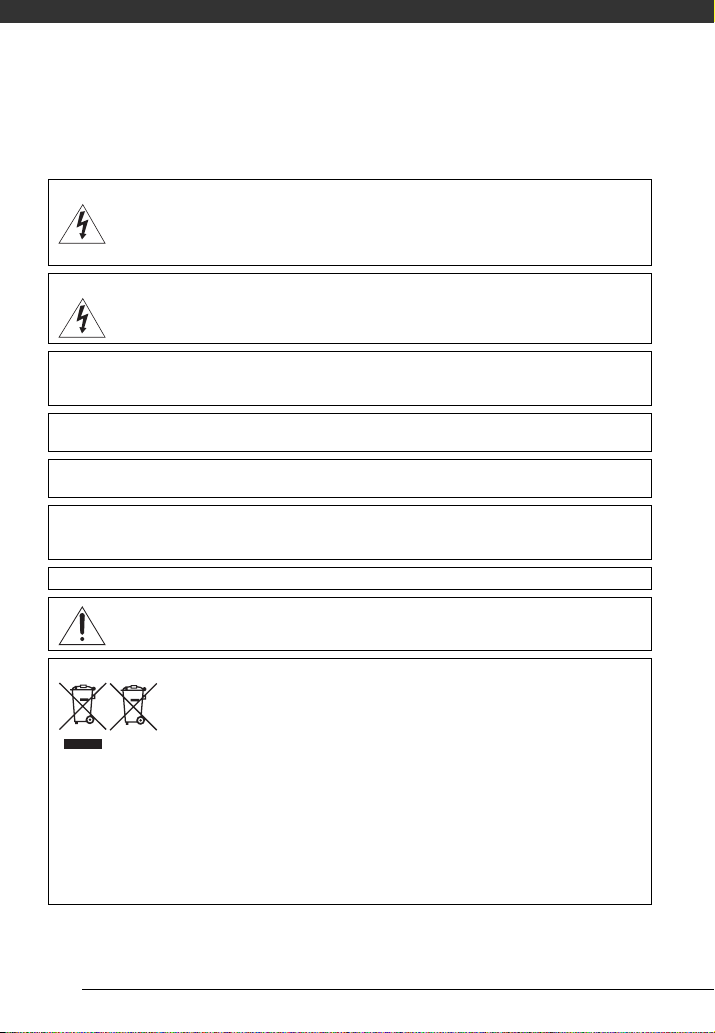
Introdução
Instruções de Utilização Importantes
AVISO!
PARA REDUZIR O RISCO DE CHOQUES ELÉCTRICOS, NÃO RETIRE A
COBERTURA (OU TAMPA TRASEIRA). NO INTERIOR, NÃO EXISTEM PEÇAS
QUE NECESSITEM DE ASSISTÊNCIA PELO UTILIZADOR. TODAS AS TAREFAS
DE ASSISTÊNCIA DEVEM SER EFECTUADAS POR TÉCNICOS QUALIFICADOS.
AVISO!
PARA REDUZIR O RISCO DE INCÊNDIO OU CHOQUES ELÉCTRICOS, NÃO
EXPONHA ESTE PRODUTO À CHUVA OU À HUMIDADE.
ATE NÇ ÃO :
PARA REDUZIR O RISCO DE CHOQUES ELÉCTRICOS E DE QUAISQUER
INTERFERÊNCIAS, UTILIZE APENAS OS ACESSÓRIOS RECOMENDADOS.
ATE NÇ ÃO :
QUANDO NÃO ESTIVER A UTILIZAR O EQUIPAMENTO, DESLIGUE A FICHA PRINCIPAL DA TOMADA DE ALIMENTAÇÃO.
A ficha principal é utilizada como dispositivo de desconexão. A ficha principal deverá estar prontamente
operacional para ser desligada em caso de acidente.
Quando utilizar o transformador de corrente compacto, não o envolva ou cubra com um pano, nem o coloque em
espaços confinados. Pode ocorrer acumulação de calor e a caixa de plástico pode deformar-se e provocar choques
eléctricos ou um incêndio.
A placa de identificação CA-570 encontra-se localizada na parte inferior do equipamento.
A utilização de qualquer dispositivo diferente do Transformador de Corrente Compacto CA-570 pode
danificar a câmara de vídeo.
Apenas na União Europeia (e AEE).
Estes símbolos indicam que o produto não deve ser colocado no lixo doméstico, de acordo
com a Directiva REEE (2002/96/CE), a Directiva relativa a Pilhas (2006/66/CE) e/ou a
legislação nacional que implemente estas Directivas.
Este produto deverá ser colocado num ponto de recolha designado, por exemplo, num local
próprio autorizado quando adquirir um produto semelhante novo, ou num local de recolha
autorizado para reciclagem de resíduos de equipamentos eléctricos e electrónicos (EEE) e
de pilhas e acumuladores. O tratamento inadequado deste tipo de resíduo poderá causar um impacto negativo no
ambiente e na saúde pública devido às substâncias potencialmente perigosas normalmente associadas aos
equipamentos eléctricos e electrónicos. A sua cooperação no tratamento correcto deste produto contribuirá para a
utilização eficaz dos recursos naturais.
Para obter mais informações sobre a reciclagem deste produto, contacte os serviços locais, a autoridade
responsável pelos resíduos, o esquema aprovado ou o serviço de tratamento de lixo doméstico, ou visite
www.canon-europe.com/environment.
(AEE: Noruega, Islândia e Listenstaine)
2
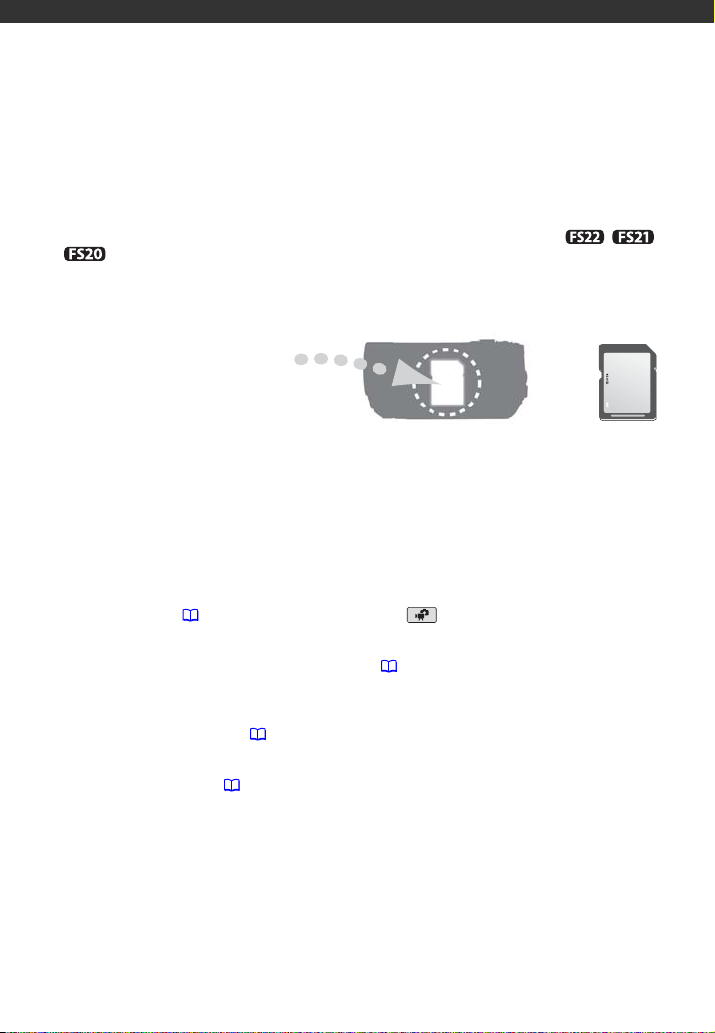
Conhecer a Câmara de Vídeo
O que tem de tão especial gravar para memória flash?
Os seus vídeos e fotografias são gravados na memória incorporada (só na / /
) ou num cartão de memória (cartão SD ou SDHC). Gravar para memória flash
significa que não existem peças amovíveis na unidade de gravação da câmara de vídeo.
Para si, significa uma câmara de vídeo mais pequena, mais leve e mais rápida.
Outras funcionalidades desta câmara de vídeo
Quer esteja a utilizar uma câmara de vídeo pela primeira vez, quer seja um utilizador
experiente, esta câmara dispõe de diversas funções fáceis de utilizar. Seguem-se apenas
alguns exemplos das muitas funções que podem enriquecer a sua experiência de
captação de imagens.
• Duplo Disparo ( 23): No modo Duplo Disparo ( ), gravar é tão simples como
carregar num botão e utilizar o botão de zoom. A câmara de vídeo faz o resto!
• Programas de gravação de Cenas Especiais ( 41): Quando grava em várias situações
diferentes, como na praia, a câmara de vídeo selecciona automaticamente as definições
ideais para a situação.
• Função de pré-gravação ( 46): A câmara de vídeo grava durante 3 segundos antes de
começar a captar, garantindo que não deixa escapar aqueles momentos únicos na vida.
• Fotografias de vídeo ( 44): Crie uma montagem com cenas e adicione-lhe música ao
reproduzir.
3
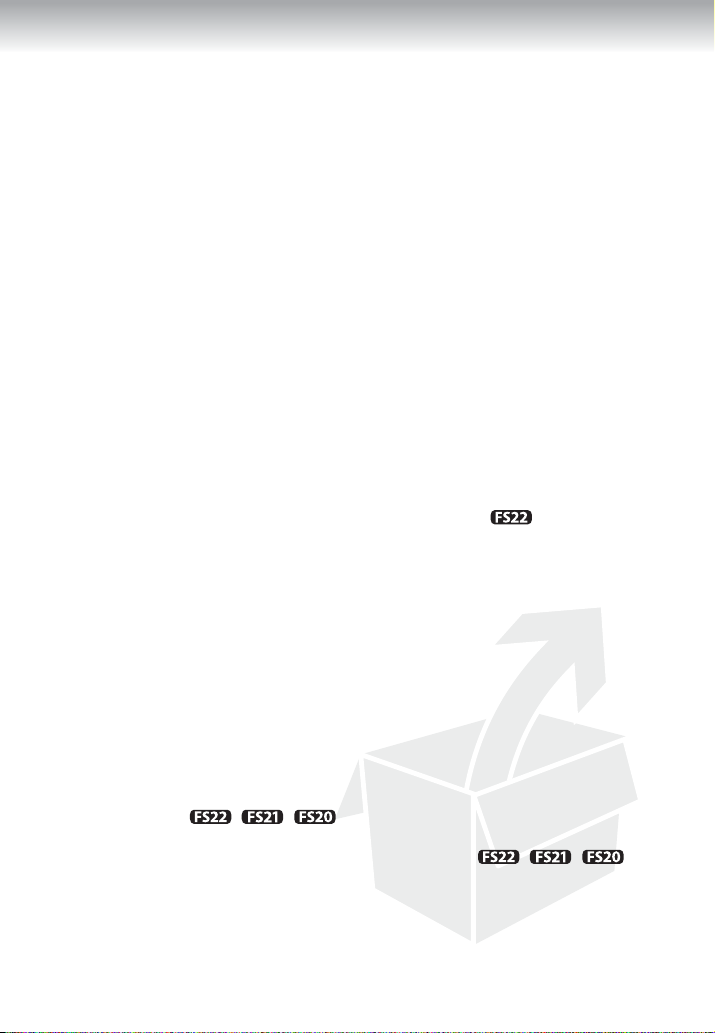
Índice
Introdução _______________________________
3 Conhecer a Câmara de Vídeo
8Este Manual
10 Descrição Geral
10 Acessórios e CD-ROM Fornecidos
11 Guia de Componentes
14 Indicações no Ecrã
Preparativos _____________________________
17 Como Começar
17 Carregar a Bateria
19 Preparar o Telecomando Sem Fios (só na ) e os
21 Ajustar a Posição e a Luminosidade do LCD
23 Funcionamento Básico da Câmara de Vídeo
23 Modos de Funcionamento
24 Joystick e Guia do Joystick
25 Utilizar os Menus
26 Definições a Efectuar na Primeira Utilização
26 Acertar a Data e a Hora
27 Alterar o Idioma
27 Alterar o Fuso Horário
28 Utilizar um Cartão de Memória
28 Cartões de Memória Compatíveis com a Câmara de Vídeo
28 Introduzir e Retirar um Cartão de Memória
29 / / Seleccionar a Memória para as
29 Inicializar a Memória Incorporada (só na / / )
Acessórios
Gravações
ou o Cartão de Memória
4
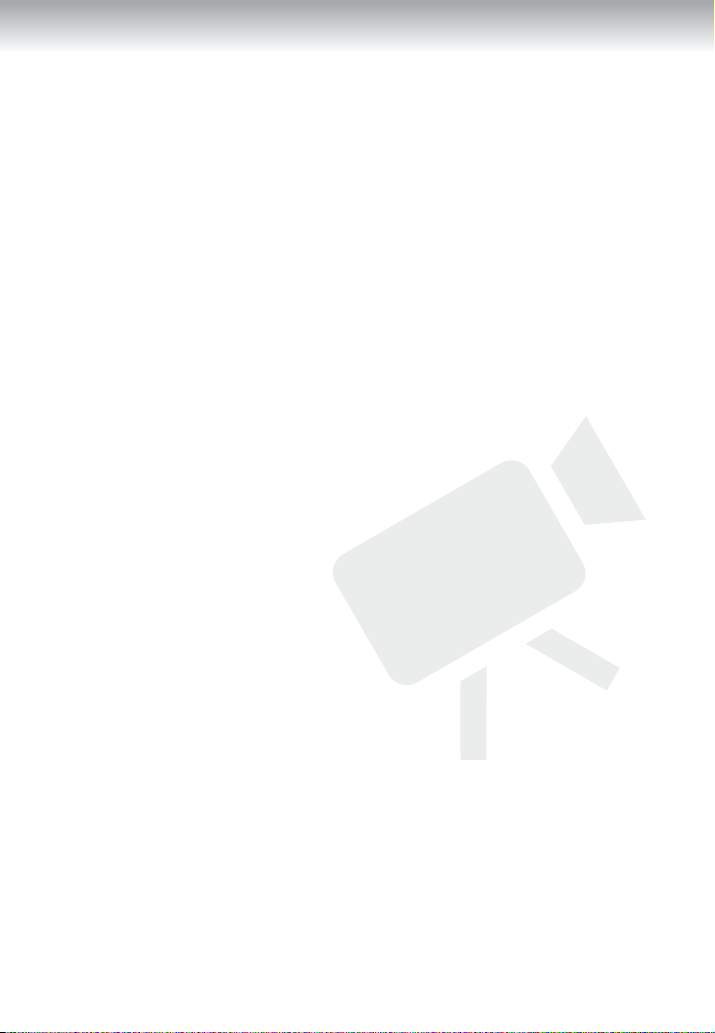
Índice
Vídeo ____________________________________
31 Gravação Básica
31 Filmar Vídeo
32 Seleccionar a Qualidade de Vídeo (Modo de Gravação)
32 Zoom: Óptico, Avançado e Digital
34 Função Início Rápido
35 Reprodução Básica
35 Reproduzir o Vídeo
37 Seleccionar as Gravações a Reproduzir
37 Seleccionar Cenas por Data de Gravação
38 Seleccionar o Ponto de Início da Reprodução a partir da
39 Pré-seleccionar Gravações a partir do Visor de Índice
40 Apagar Cenas
41 Funções Avançadas
41 Programas de Gravação de Cenas Especiais
42 Controlar a Velocidade do Obturador e Outras Funções
43 Mini-iluminador de Vídeo
44 Fotografias de Vídeo
46 Função de Pré-gravação
46 Temporizador
47 Correcção Automática de Contraluz e Ajuste Manual da
48 Ajuste da Focagem Manual
48 Balanço de Brancos
49 Efeitos de Imagem
50 Efeitos Digitais
51 Indicações no Ecrã e Código de Dados
51 Utilizar Auscultadores
52 Utilizar um Microfone Externo
53 Operações da Lista de Reprodução e de Cenas
53 Dividir Cenas
53 Editar a Lista de Reprodução: Adicionar, Eliminar e Mover
Cronologia do Filme
durante a Filmagem
Exposição
Cenas da Lista de Reprodução
5
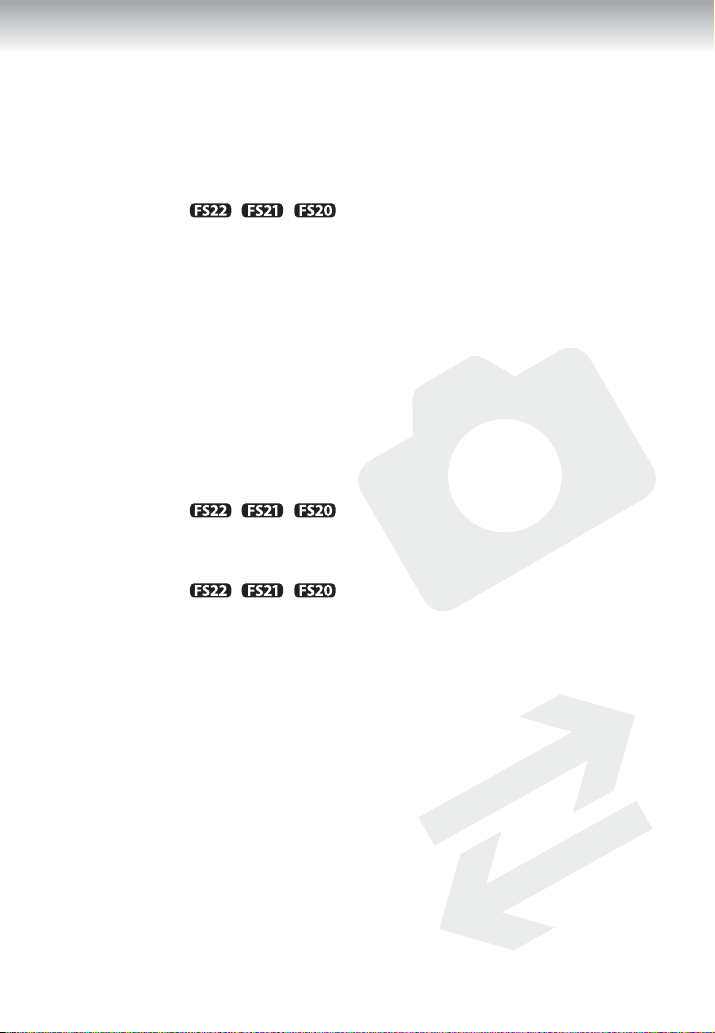
55 / / Copiar Cenas
Fotografias ______________________________
57 Gravação Básica
57 Tirar Fotografias
57 Seleccionar o Tamanho e a Qualidade da Fotografia
59 Apagar uma Fotografia Logo Depois de a Gravar
59 Reprodução Básica
59 Ver Fotografias
61 Ampliar Fotografias durante a Reprodução
62 Eliminar Fotografias
63 Informações Adicionais
63 / / Modo de Disparo: Disparos Contínuos e
64 Indicação de Histograma
64 Proteger Fotografias
65 / / Copiar Fotografias
66 Outras Funções que Pode Utilizar Quando Tirar Fotografias
Variação da Exposição
66 Imprimir Fotografias
66 Imprimir Fotografias
67 Seleccionar as Definições de Impressão
69 Ordens de Impressão
Ligações Externas _________________________
72 Terminais na Câmara de Vídeo
72 Diagramas de Ligações
73 Reprodução no Ecrã de um Televisor
74 Gravar e Efectuar Cópias de Segurança das suas
Gravações
74 Efectuar Cópias de Segurança das suas Gravações num
Computador
6
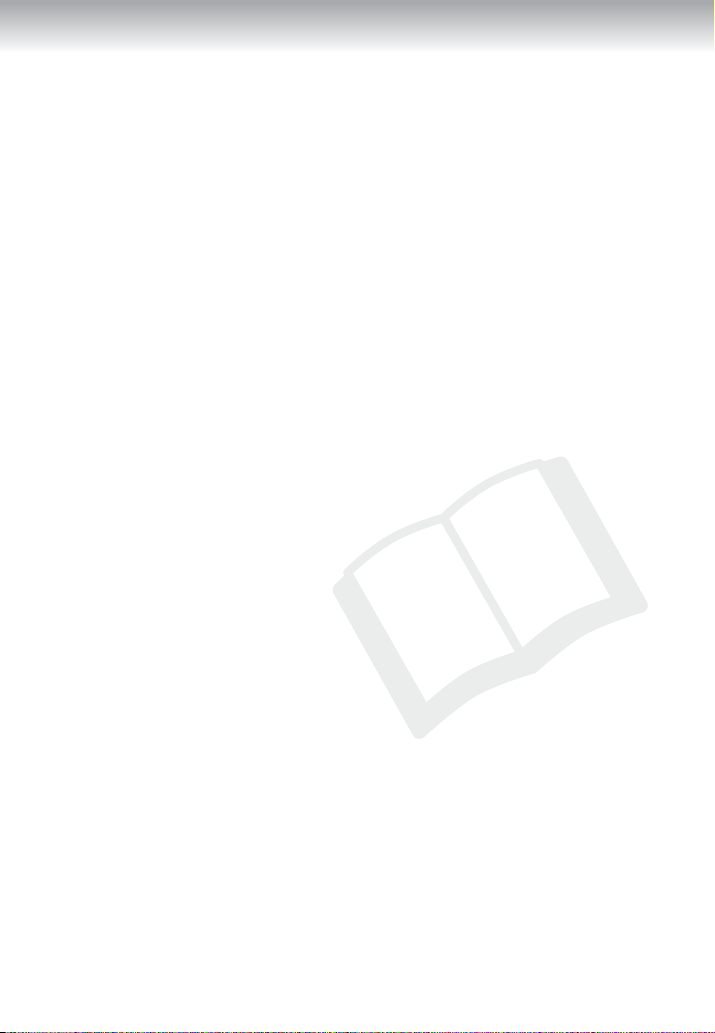
Índice
74 Editar DVD e DVD de Fotografia
77 Copiar Gravações para um Videogravador Externo
77 Transferir Fotografias para o Computador (Transferência Directa)
80 Ordens de Transferência
Informações Adicionais _____________________
81 Anexo: Listas de Opções de Menu
81 Menu FUNC.
83 Menus de configuração
83 Configuração da Câmara (Tipo de Zoom, Estabilizador de
Imagem, etc.)
85 Operações da Memória (Inicialização, etc.)
85 Configuração do Visor (Luminosidade do LCD, Idioma, etc.)
87 Configuração do Sistema (Volume do Altifalante, Aviso
Sonoro, etc.)
89 Configuração de Data/Hora
90 Problemas?
90 Resolução de Problemas
94 Lista de Mensagens
102 O que Pode e Não Pode Fazer
102 Cuidados de Manuseamento
105 Manutenção/Outros
106 Utilizar a Câmara de Vídeo no Estrangeiro
106 Ficheiros de Música
108 Informações Gerais
108 Diagrama do Sistema
109 Acessórios Opcionais
112 Características Técnicas
115 Índice Remissivo
7
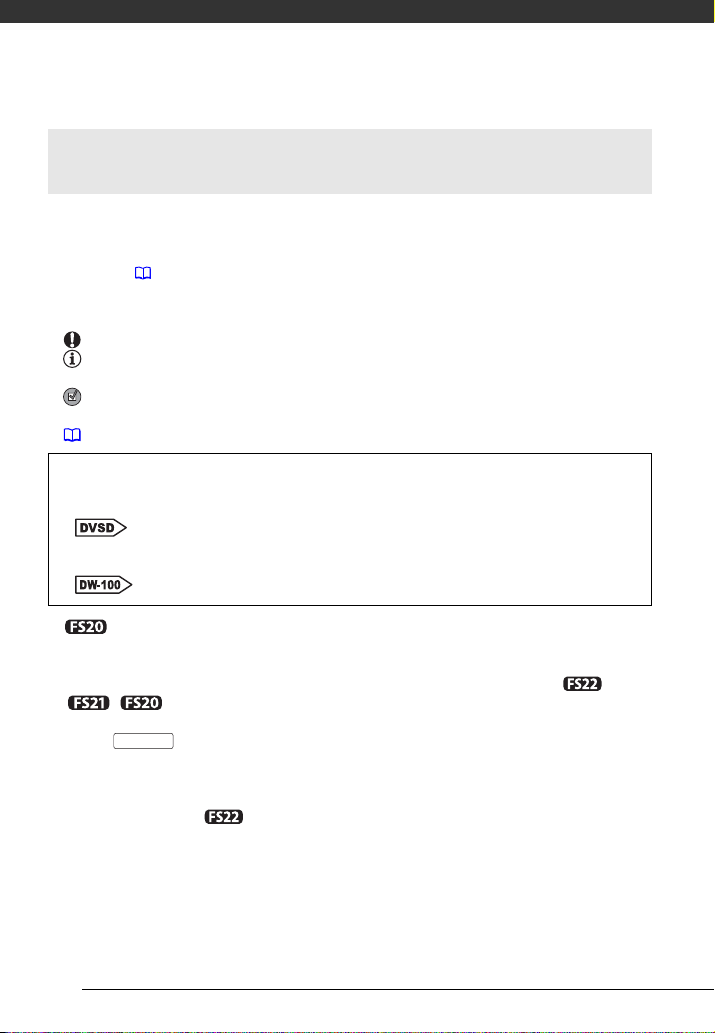
Introdução
Este Manual
Obrigado por ter adquirido a Canon LEGRIA FS22/FS21/FS20/FS200*. Antes de
utilizar a câmara de vídeo, leia atentamente este manual e guarde-o para consultas
futuras. Se a câmara de vídeo não funcionar correctamente, consulte a Resolução de
Problemas ( 90).
* A disponibilidade difere de área para área.
Convenções Utilizadas neste Manual
• IMPORTANTE: Precauções relacionadas com a utilização da câmara de vídeo.
• NOTAS: Tópicos adicionais que complementam os procedimentos de
utilização básicos.
• PONTOS A VERIFICAR: Restrições ou requisitos relacionados com a função
descrita.
• : Número da página de referência neste manual.
Para concluir algumas operações também vai precisar de consultar outros
manuais de instruções. Essa situação será indicada com os ícones a seguir e o
nome do capítulo ou secção relevante.
Consulte o Digital Video Software Manual de Instruções, incluído
como ficheiro PDF no CD-ROM DIGITAL VIDEO Solution Disk
fornecido.
Consulte o manual de instruções do Gravador DVD DW-100 opcional.
• : Texto que se aplica apenas ao modelo indicado pelo ícone.
• Neste manual são utilizados os seguintes termos:
Se não estiver especificado como “cartão de memória” ou “memória
incorporada”, o termo “memória” por si só, refere-se a ambos (só na /
/).
“Cena” refere-se a uma unidade de filme, desde o momento em que carrega no
Start/Stop
botão para começar a gravação, até ao momento em que carrega
novamente, para fazer uma pausa na gravação.
• As fotografias incluídas no manual são imagens simuladas, tiradas com uma
câmara fotográfica. Salvo indicação em contrário, as ilustrações e os ícones de
menu referem-se à .
8
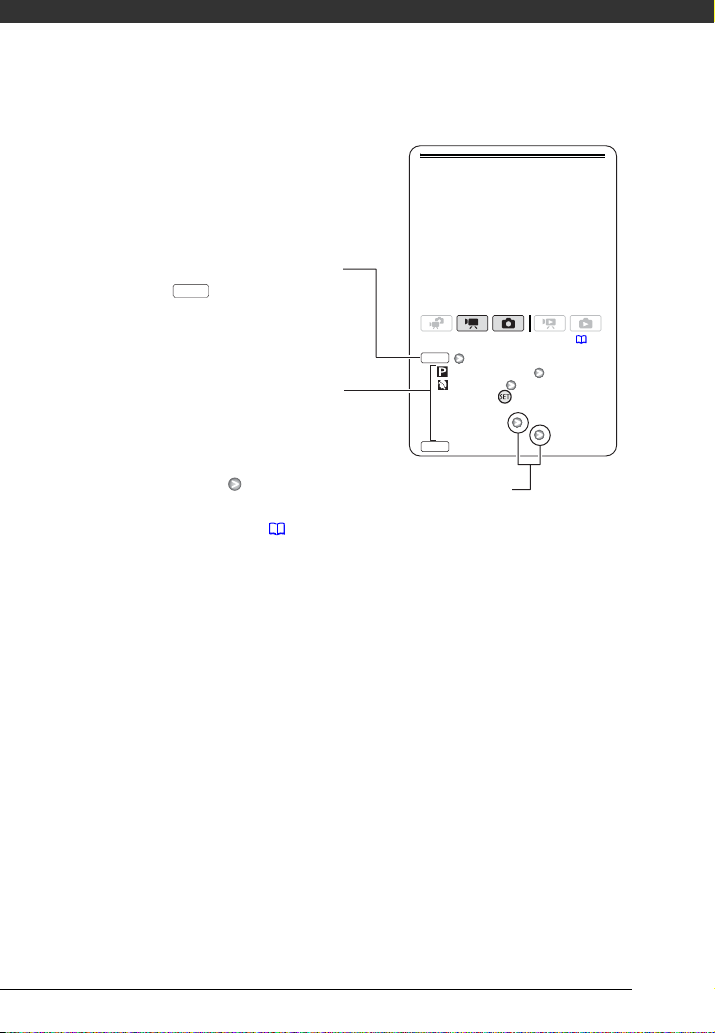
Os nomes dos botões e os
selectores que não são utilizados na
navegação encontram-se no interior
de uma moldura tipo “botão”.
Por exemplo, .
FUNC.
Programas de Gravação de Cenas
Especiais
Gravar numa estância de esqui com forte
luminosidade ou captar todas as cores
de um pôr-do-sol ou de um espectáculo
de fogo-de-artifício é muito fácil,
bastando para isso seleccionar um
programa de gravação de Cen as
Especiais. Para obter mais informações
sobre as opções disponív eis, consulte a
barra lateral na página 42.
As indicações entre [ ] são utilizadas
FUNC.
para denominar as opções de menu
apresentadas no ecrã. Nas tabelas
deste manual, o valor predefinido
aparece em negrito.
Por exemplo, [ON], [OFF].
[ PROGRAMA AE]
[ RETRATO]
Carregue em para ver os
programas de gravação de Cenas
Especiais (SCN) Programa de
gravação pretendido
FUNC.
Neste manual, a seta utiliza-se para abreviar selecções
de menu. Para obter uma explicação mais pormenorizada,
consulte Utilizar os Menus ( 25).
(23)
9
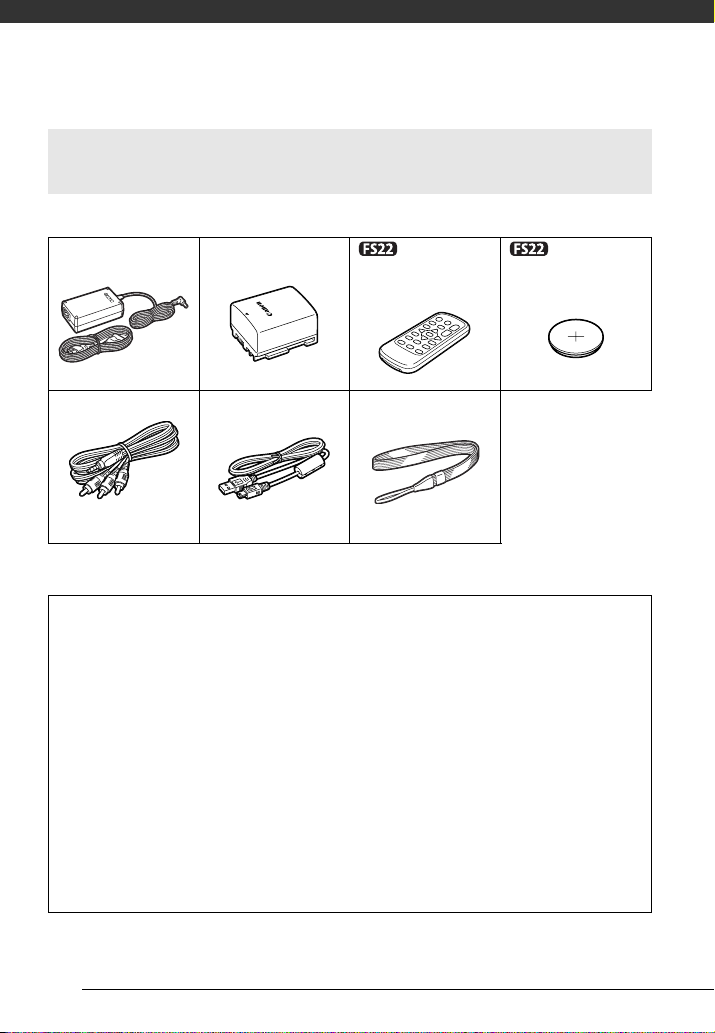
Introdução
Descrição Geral
Acessórios e CD-ROM Fornecidos
Os acessórios a seguir são fornecidos com a câmara de vídeo.
Transformador de corrente
compacto CA-570
Bateria BP-808
Telecomando Sem Fios
WL-D88
Pilha de Lítio tipo Botão
CR2025 para Telecomando
Sem Fios
Cabo de Vídeo Estéreo STV-250N
Fichas Amarela • Vermelha
• Branca
IFC-400PCU Cabo USB Correia de Pulso WS-30
Os CD-ROM e o software a seguir são fornecidos com a câmara de vídeo.
•CD-ROM* PIXELA Application Disc Ver.1 Disc 1 e ‘PIXELA ImageMixer 3 SE Ver.4
Installation Guide’
- ImageMixer 3 SE Ver.4 Transfer Utility - Para guardar e transferir filmes.
- Music Transfer Utility Ver.1 - Para transferir música para reproduções de Fotografias
de Vídeo e apresentações de slides na câmara de vídeo.
•CD-ROM* PIXELA Application Disc Ver.1 Disc 2
- ImageMixer 3 SE Ver.4 Video Tools - Para gerir, editar e reproduzir filmes.
•CD-ROM* DIGITAL VIDEO Solution Disk - Contém software para guardar, gerir e
imprimir fotografias.
•CD-ROM Disco de manual de instruções/dados de música - Contém todo o
manual de instruções da câmara de vídeo (versão electrónica em ficheiro PDF), bem
como ficheiros de música para reproduzir cenas de Fotografias de Vídeo. Este CDROM não pode ser reproduzido num leitor de CD. Os ficheiros de música contidos
neste CD-ROM destinam-se a utilização exclusiva com as aplicações PIXELA
fornecidas, com o Music Transfer Utility e o ImageMixer 3 SE Video Tools. Para obter
mais informações, consulte o ‘Manual do Software Music Transfer Utility’ e o ‘Manual
do Software ImageMixer 3 SE’ no CD-ROM PIXELA Application Disc Ver.1 Disc 1.
* O CD-ROM inclui o manual de instruções do software (versão electrónica em ficheiro PDF).
10
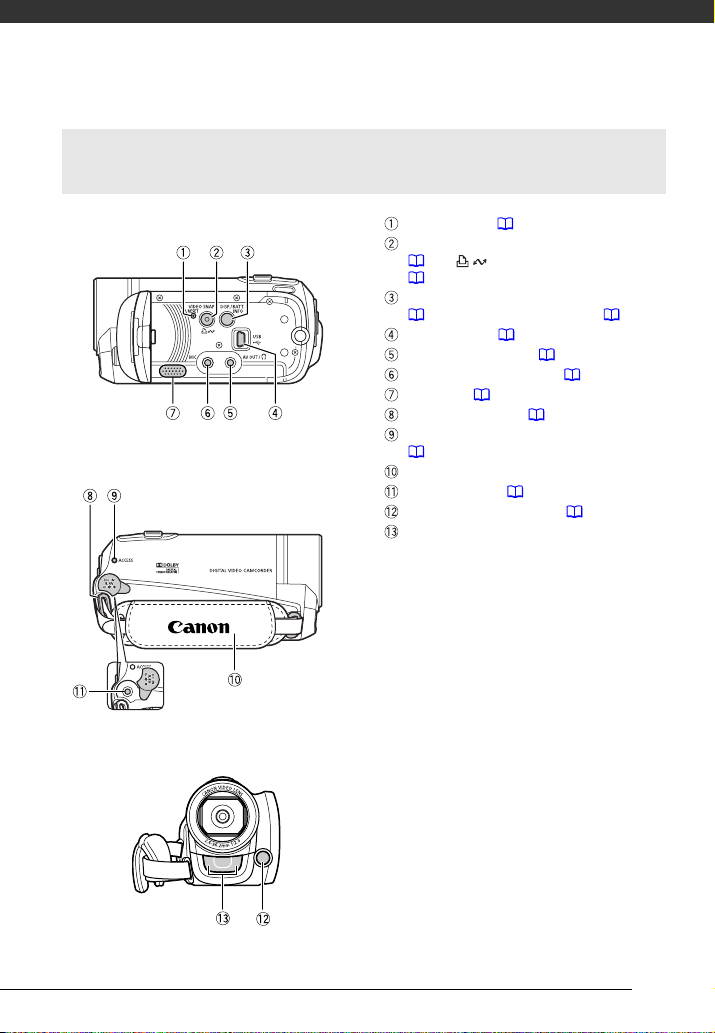
Guia de Componentes
Vista lateral esquerda
Vista lateral direita
Vista frontal
Botão RESET ( 93)
Botão VIDEO SNAP (Fotografias de Vídeo)
( 44)/ Botão (imprimir/transferir)
( 67, 77)
Botão DISP. (indicações no ecrã)
( 51, 64)/Botão BATT. INFO ( 16)
Terminal USB ( 72)
Terminal AV OUT/ H ( 72)
Terminal MIC (vermelho) ( 52)
Altifalante ( 35)
Presilha da correia ( 20)
Indicador ACCESS (acesso à memória)
( 31, 57)
Pega
Terminal DC IN ( 17)
Mini-iluminador de vídeo ( 43)
Microfone estéreo
11
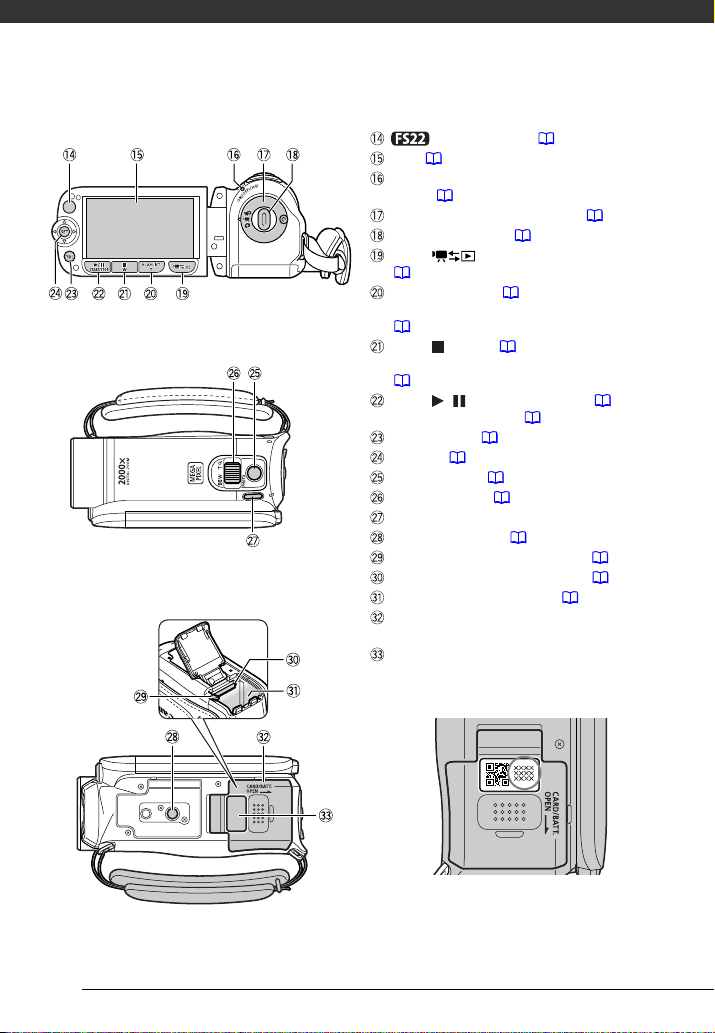
Introdução
Vista traseira
Vista superior
Vista inferior
Sensor remoto ( 19)
LCD ( 21)
Indicador ON/OFF(CHG) (alimentação/
carga) ( 18)
Selector de modos da câmara ( 23)
Botão Iniciar/Parar ( 31)
Botão (câmara/reproduzir)
( 24)
Botão PLAYLIST ( 53)/
Botão Aumentar zoom T (teleobjectiva)
( 32)
Botão (parar) ( 35)/
Botão Diminuir zoom W (grande angular)
( 32)
Botão / (reproduzir/pausa) ( 35)/
Botão START/STOP ( 31)
Botão FUNC. ( 25, 81)
Joystick ( 24)
Botão PHOTO ( 57)
Botão de zoom ( 32)
Botão POWER
Entrada para tripé ( 102)
Patilha de libertação da bateria ( 18)
Ranhura do cartão de memória ( 28)
Compartimento da bateria ( 17)
Tampa do compartimento da bateria/
Tampa da ranhura do cartão de memória
Número de série
A etiqueta com o número de série está
localizada na superfície superior da tampa do
compartimento da bateria.
12
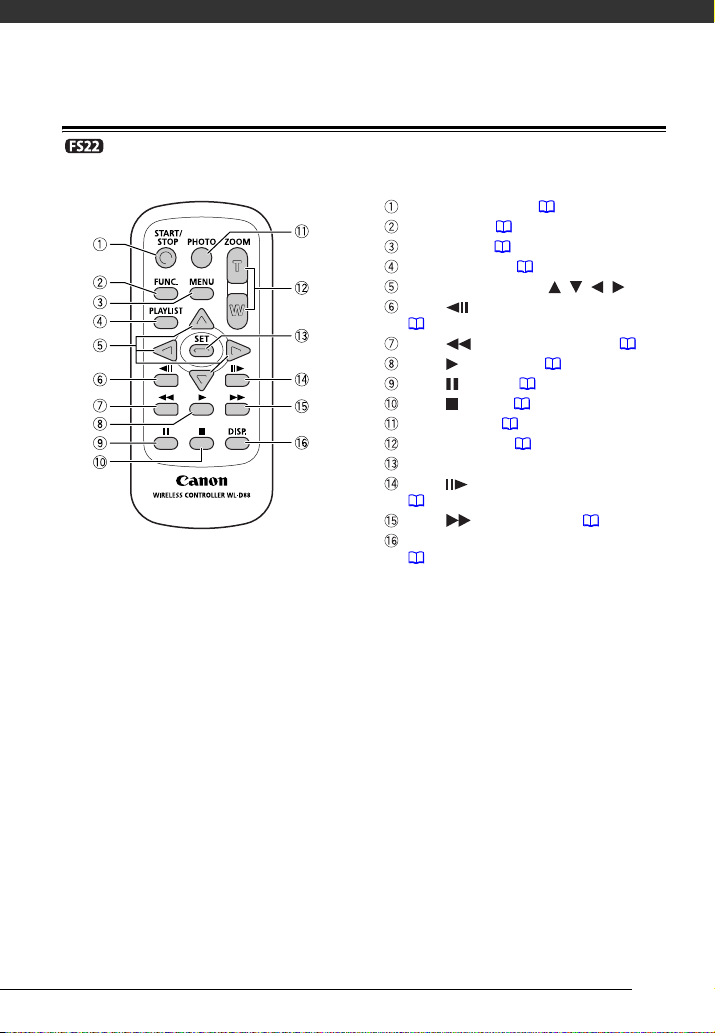
Telecomando Sem Fios WL-D88
Botão START/STOP ( 31)
Botão FUNC. ( 25, 81)
Botão MENU ( 25, 83)
Botão PLAYLIST ( 53)
Teclas de navegação ( / / / )
Botão (regressão de fotogramas)
( 36)
Botão (rebobinagem rápida) ( 36)
Botão (reproduzir) ( 35)
Botão (pausa) ( 35)
Botão (parar) ( 35)
Botão PHOTO ( 57)
Botões de zoom ( 32)
Botão SET
Botão (progressão de fotogramas)
( 36)
Botão (avanço rápido) ( 36)
Botão DISP. (indicações no ecrã)
( 51, 64)
13
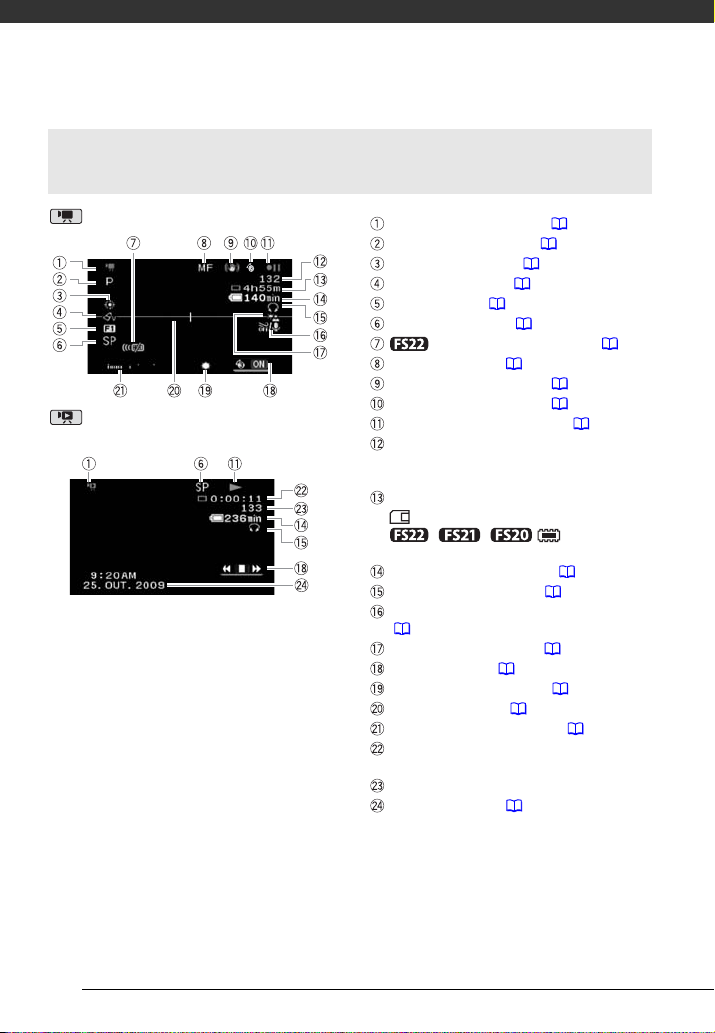
Introdução
Indicações no Ecrã
Gravar Filmes
Reproduzir filmes
(durante a reprodução)
Modo de funcionamento ( 23)
Programa de gravação ( 41, 42)
Balanço de brancos ( 48)
Efeitos de imagem ( 49)
Efeitos digitais ( 50)
Modo de gravação ( 32)
Sensor remoto desligado ( 87)
Focagem manual ( 48)
Estabilizador de imagem ( 83)
Função de pré-gravação ( 46)
Funcionamento da memória ( 16)
Número de cenas gravadas (pausa na
gravação)/Código de tempo (horas :
minutos : segundos, durante a gravação)
Tempo restante de gravação
No cartão de memória
/ / Na memória
incorporada
Tempo restante da bateria( 16)
Saída de auscultadores ( 51)
Protecção contra o vento desactivada
( 83)
Correcção de contraluz ( 47)
Guia do joystick ( 24)
Mini-iluminador de vídeo ( 43)
Marcador de nível ( 85)
Indicador do nível de áudio ( 85)
Código de tempo/Tempo de reprodução
(horas : minutos : segundos)
Número da cena
Código de dados ( 85)
14
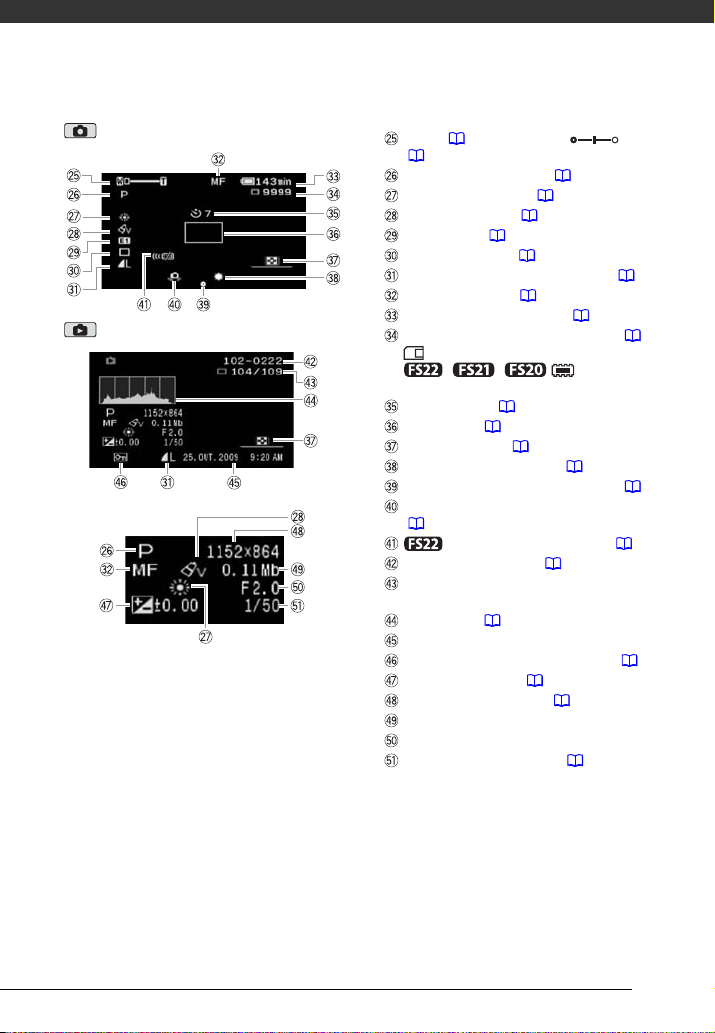
Gravar Fotografias
Ver Fotografias
Zoom ( 32), Exposição
( 47)
Programa de gravação ( 41, 42)
Balanço de brancos ( 48)
Efeito de imagem ( 49)
Efeito digital ( 50)
Modo de disparo ( 63)
Qualidade/tamanho da fotografia ( 57)
Focagem manual ( 48)
Tempo restante da bateria( 16)
Número de fotografias disponíveis ( 16)
No cartão de memória
/ / Na memória
incorporada
Temporizador ( 46)
Moldura AF ( 84)
Guia do joystick ( 24)
Mini-iluminador de vídeo ( 43)
Bloqueio de focagem e exposição ( 57)
Aviso de trepidação da câmara de vídeo
( 84)
Sensor remoto desligado ( 87)
Número da fotografia ( 16, 88)
Fotografia actual/Número total de
fotografias
Histograma ( 64)
Data e hora da gravação
Marca de protecção de fotografia ( 64)
Exposição manual ( 47)
Tamanho da fotografia ( 57)
Tamanho do ficheiro
Valor de abertura
Velocidade do obturador ( 42)
15
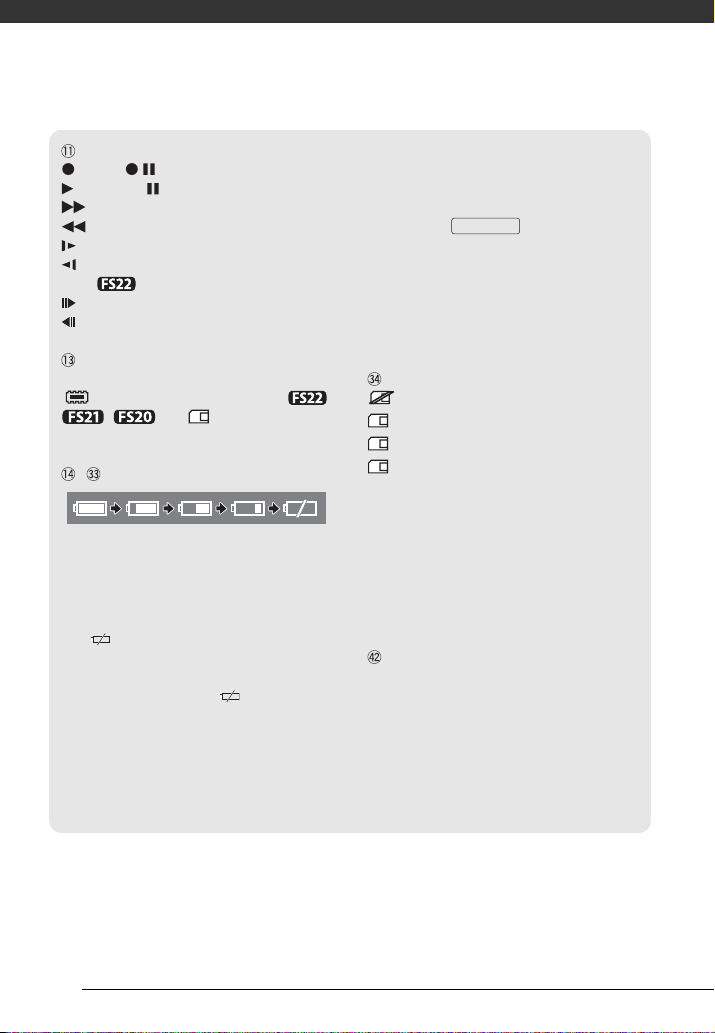
Introdução
Funcionamento da memória
Gravar, Pausa na gravação,
Reproduzir, Pausa na reprodução,
Reprodução rápida,
Reprodução inversa rápida,
Reprodução lenta,
Reprodução inversa lenta
Só na :
Progressão de fotogramas,
Regressão de fotogramas
Tempo restante de gravação
Se já não existir mais espaço livre na memória,
[ FIM] (memória incorporada, só na /
/ ) ou [ FIM] (cartão de
memória) vai aparecer e a gravação pára.
, Tempo restante da bateria
• O ícone apresenta uma estimativa aproximada
da carga restante como uma percentagem da
carga total da bateria. O tempo restante de
gravação/reprodução da bateria aparece, em
minutos, junto ao ícone.
• Se aparecer a vermelho, substitua a
bateria por uma totalmente carregada.
• Se instalar uma bateria vazia, o equipamento
pode desligar-se sem que apareça.
• Quando utilizar uma bateria pela primeira vez,
esta deve estar totalmente carregada e deve
utilizar a câmara de vídeo até que a bateria
fique totalmente gasta. Deste modo, assegura
que o tempo restante de gravação é
apresentado correctamente.
• Dependendo das condições de utilização da
bateria e da câmara de vídeo, a carga real da
bateria pode não ser correctamente indicada.
• Quando a câmara de vídeo estiver desligada,
carregue em para ver o estado de
carga da bateria. O Sistema Inteligente vai
apresentar o estado de carga (em
percentagem) e o tempo restante de gravação
(em minutos) durante 5 segundos. Se a bateria
estiver totalmente gasta, a informação sobre a
mesma pode não aparecer.
Número de fotografias disponíveis
• O visor mantém-se verde enquanto estiver a
ver as fotografias.
• Dependendo das condições de gravação, o
número de fotografias disponíveis pode não
diminuir, mesmo depois de fazer uma
gravação, ou pode diminuir 2 fotografias de
uma só vez.
Número da fotografia
O número da fotografia indica o nome e a
localização do ficheiro no cartão de memória.
Por exemplo, o nome de ficheiro da fotografia
101-0107 é “IMG_0107.JPG”, guardada na pasta
“DCIM\101CANON”.
BATT.INFO
em vermelho: Sem cartão
em verde: 6 ou mais fotografias
em amarelo: 1 a 5 fotografias
em vermelho: Não pode gravar mais
fotografias
16
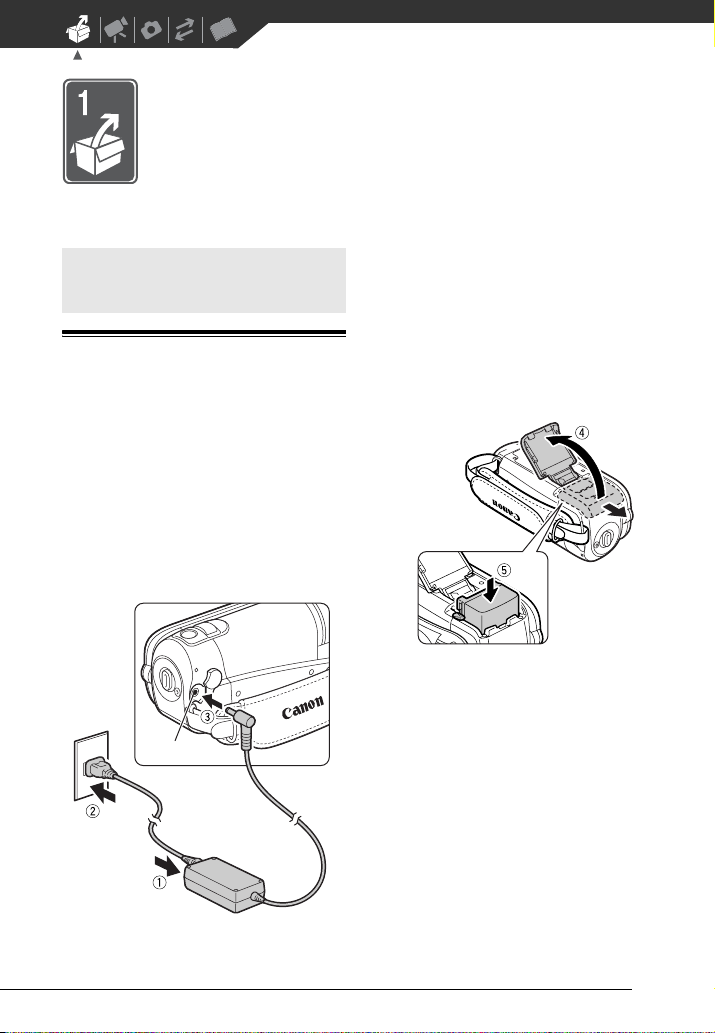
Preparativos
Este capítulo descreve operações básicas, como navegar nos menus,
e definições iniciais para o ajudar a saber mais sobre a sua câmara de
vídeo.
Como Começar
Carregar a Bateria
A câmara de vídeo pode ser alimentada
por uma bateria ou directamente
através do transformador de corrente
compacto. Carregue a bateria antes de
a utilizar.
Para obter tempos de carga e tempos
de gravação/reprodução aproximados
com uma bateria totalmente carregada,
consulte as tabelas nas páginas 109-
110.
Terminal DC IN
1 Ligue o cabo de alimentação ao
transformador de corrente
compacto.
2 Ligue o cabo de alimentação a
uma tomada.
3 Ligue o transformador de corrente
compacto ao terminal DC IN da
câmara de vídeo.
4 Faça deslizar a tampa do
compartimento da bateria no
sentido oposto à objectiva e abra-a.
5 Introduza a bateria até ao fim no
compartimento e carregue
levemente até ouvir um estalido.
6 Feche a tampa e faça-a deslizar
no sentido da objectiva até ouvir
um estalido.
17
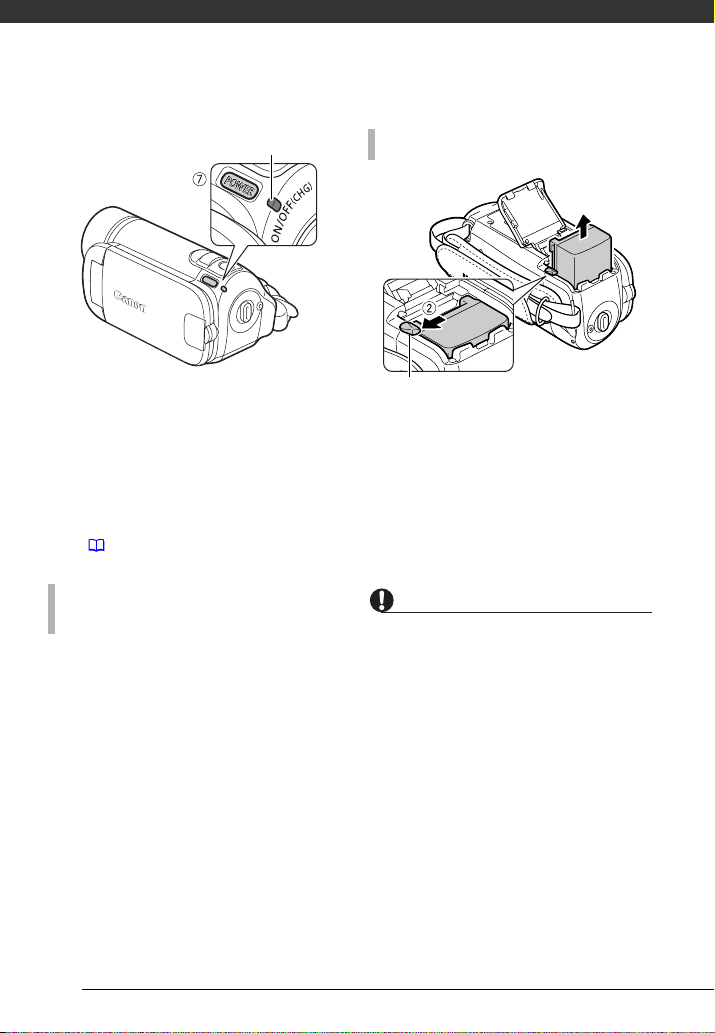
Preparativos
Indicador ON/OFF(CHG)
7 O carregamento começa quando a
câmara de vídeo estiver desligada.
• O indicador ON/OFF(CHG)
começa a piscar a vermelho.
Quando o carregamento estiver
concluído, o indicador desliga-se.
• Se o indicador piscar rapidamente,
consulte Resolução de Problemas
( 90).
QUANDO A BATERIA ESTIVER TOTALMENTE
CARREGADA
1 Desligue o transformador de
corrente compacto da câmara de
vídeo.
2 Desligue o cabo de alimentação
da tomada e do transformador de
corrente compacto.
PARA RETIRAR A BATERIA
Patilha de libertação da bateria
1 Faça deslizar a tampa do
compartimento da bateria no
sentido oposto à objectiva e abra-a.
2 Carregue na patilha de libertação
da bateria e puxe a bateria.
3 Feche a tampa e faça-a deslizar
no sentido da objectiva até ouvir
um estalido.
IMPORTANTE
• Antes de ligar ou desligar o
transformador de corrente compacto,
desligue a câmara de vídeo. Depois de
desligar a câmara de vídeo, os dados
importantes são actualizados na
memória. Aguarde até que o indicador
ON/OFF(CHG) se apague.
• Recomenda-se que carregue a bateria a
uma temperatura entre 10 °C e 30 °C.
Fora do intervalo de temperaturas de
0 °C a 40 °C, o carregamento não se
inicia.
• Não ligue ao terminal DC IN da câmara
de vídeo, nem ao transformador de
corrente compacto, nenhum
equipamento eléctrico que não esteja
expressamente recomendado para
utilização com esta câmara de vídeo.
18
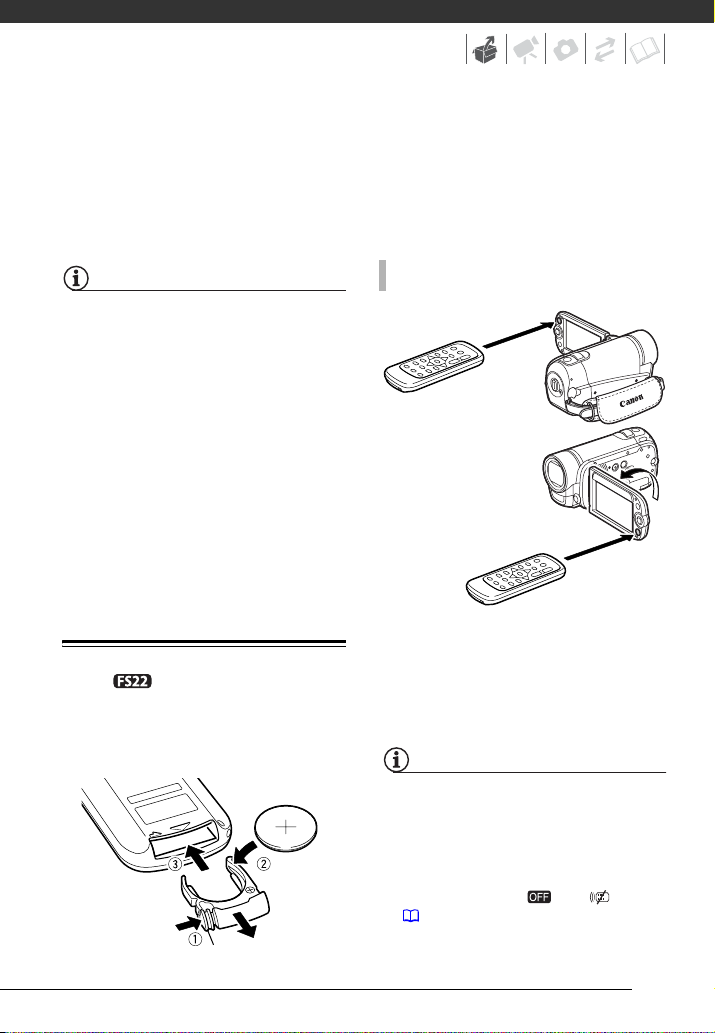
• Para evitar avarias no equipamento e
aquecimento excessivo, não ligue o
transformador de corrente compacto
fornecido a conversores de tensão para
viagens intercontinentais, nem a fontes
de alimentação especiais, como as dos
aviões e navios, inversores DC-AC, etc.
NOTAS
• Desligue a câmara de vídeo antes de
carregar a bateria. A bateria não vai
carregar enquanto a câmara de vídeo
estiver ligada.
• Se o tempo restante da bateria for um
problema, pode alimentar a câmara de
vídeo utilizando o transformador de
corrente compacto, para não consumir
a bateria.
• Quando carregadas, estas baterias
continuam a perder carga naturalmente.
Por este motivo, carregue-as no dia em
que for utilizá-las ou no dia anterior,
para garantir a carga total.
• Utilize baterias cujas cargas tenham
uma duração 2 a 3 vezes superior ao
tempo que julga ser necessário.
Preparar o Telecomando Sem Fios
(só na ) e os Acessórios
Primeiro, introduza a pilha de lítio tipo
botão CR2025 fornecida no
telecomando sem fios.
Patilha
1 Carregue na patilha na direcção
da seta e retire o suporte da pilha.
2 Coloque a pilha de lítio tipo botão
com o lado + virado para cima.
3 Introduza o suporte da pilha.
UTILIZAR O TELECOMANDO SEM FIOS
Quando carregar nos botões, aponte
o telecomando sem fios para o
sensor remoto da câmara de vídeo.
Pode rodar o painel LCD 180 graus
para utilizar o telecomando sem fios de
frente para a câmara de vídeo.
NOTAS
• O telecomando sem fios pode não
funcionar correctamente se houver
luzes fortes ou luz solar directa a incidir
no sensor remoto.
• Se o telecomando sem fios não
funcionar, verifique se [WR:REMOTO]
está definido para [ OFF ]
( 87). Caso contrário, substitua a
pilha.
19
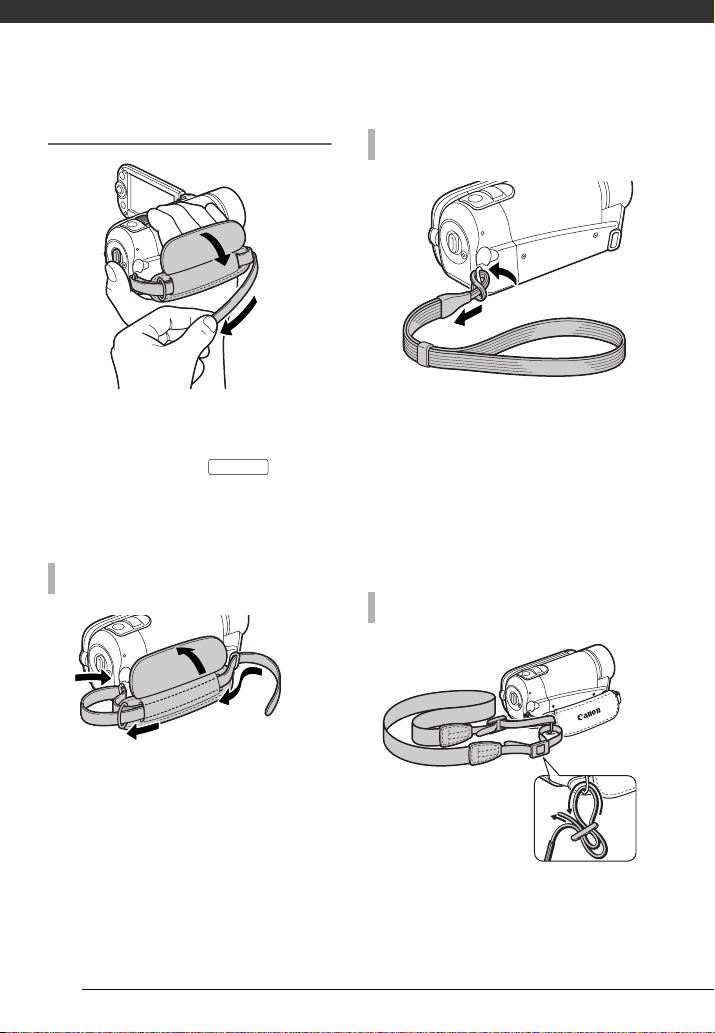
Preparativos
Acessórios
Aperte a pega.
• Ajuste a pega de forma a poder
utilizar o botão de zoom com o dedo
indicador e o botão com o
polegar.
• Pode retirar a pega e substituí-la pela
correia de pulso fornecida.
Start/Stop
PARA RETIRAR A PEGA
PARA COLOCAR UMA CORREIA DE PULSO
Passe a extremidade de ligação da
c
orreia de pulso pelo suporte
traseiro da câmara de vídeo, faça
correr a correia de pulso pelo laço e
aperte.
Também pode passar a correia de
pulso pela presilha da pega e utilizar
ambos para maior comodidade e
protecção.
PARA COLOCAR UMA CORREIA PARA O OMBRO
1 Levante a aba da pega
almofadada e separe a correia da
almofada de Velcro.
2 Puxe a correia para a retirar
primeiro do suporte frontal da
câmara de vídeo, e depois faça-a
passar através da pega e
finalmente retire-a do suporte
traseiro da câmara de vídeo.
20
Passe as extremidades da correia
ra o ombro através da respectiva
pa
presilha na pega e ajuste o
comprimento.
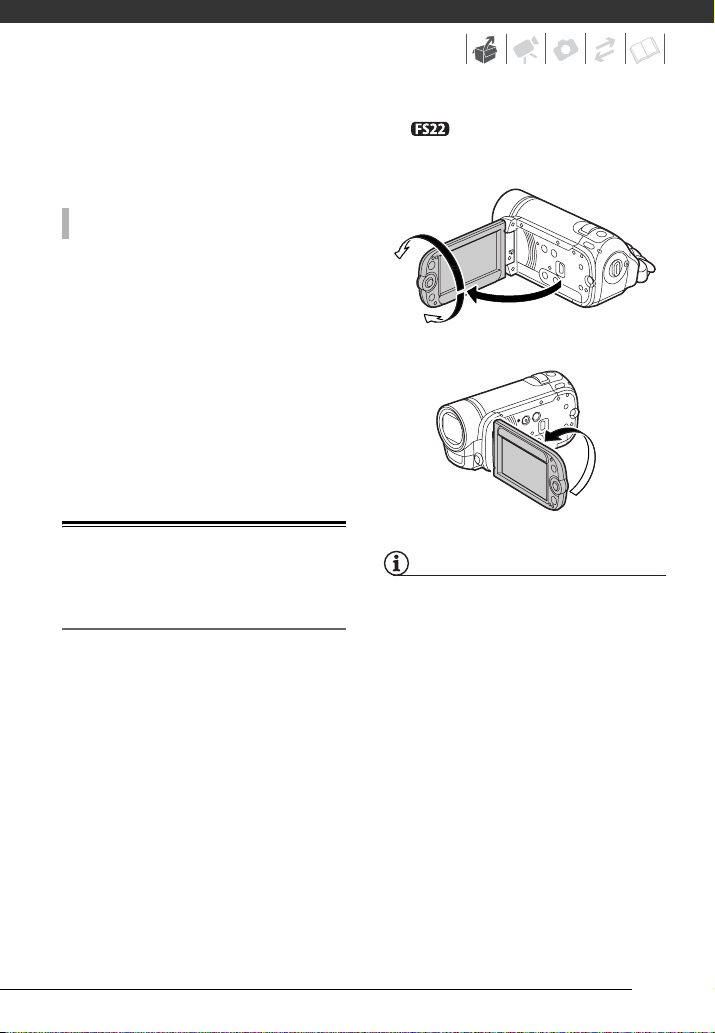
Também pode retirar a pega e colocar
a correia para o ombro directamente no
suporte traseiro da câmara de vídeo.
Para que possa operar a
câmara de vídeo de frente através do
telecomando sem fios.
PARA VOLTAR A COLOCAR A PEGA
1 Passe a extremidade da correia
pelo suporte traseiro da câmara
de vídeo.
2 Faça correr a correia através da
pega almofadada e depois passea pelo suporte frontal da câmara
de vídeo.
3 Aperte a pega conforme
necessário, empurre a correia
contra a almofada de Velcro da
pega e feche a aba.
Ajustar a Posição e a Luminosidade do LCD
Rodar o Painel LCD
Abra o painel LCD a 90 graus.
• Pode rodar o painel 90 graus para
baixo.
• Pode rodar o painel 180 graus na
direcção da objectiva. Pode ser útil
rodar o painel LCD a 180 graus, nos
seguintes casos:
- Se quiser incluir-se na imagem
quando gravar com o temporizador.
180°
90°
180°
A pessoa filmada pode ver o LCD
NOTAS
O LCD: O ecrã foi fabricado com técnicas
de extrema precisão, com mais de
99,99% dos pixels a funcionarem de
acordo com as especificações. Menos de
0,01% dos pixels podem falhar
ocasionalmente ou aparecer como pontos
pretos, vermelhos, azuis ou verdes. Isto
não tem qualquer efeito na imagem
gravada e não se trata de uma avaria.
21
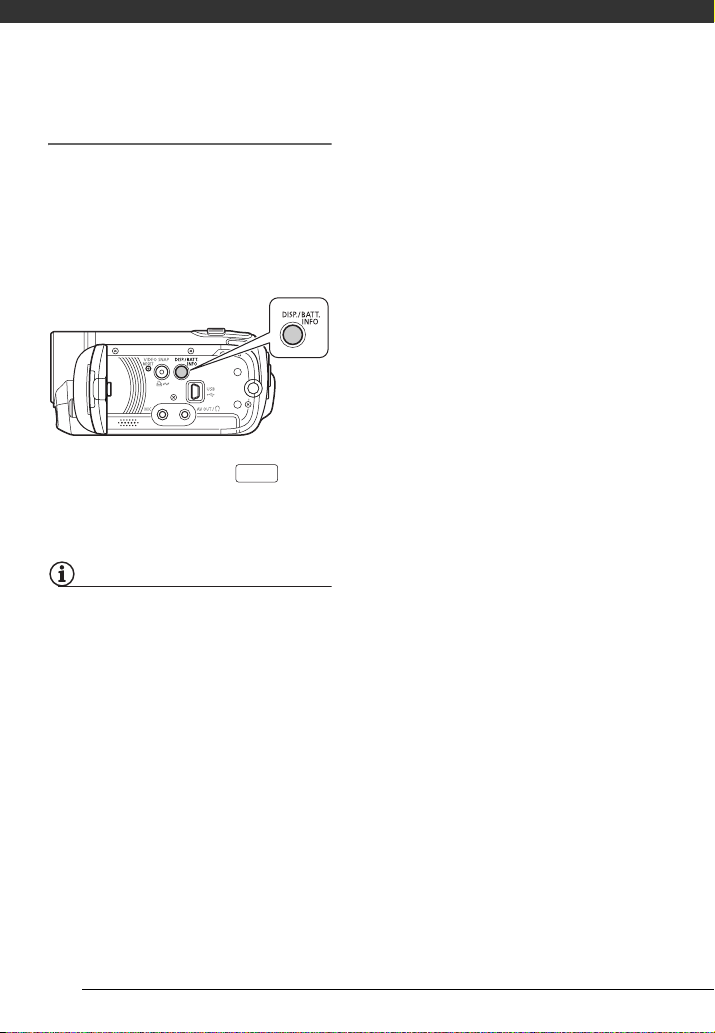
Preparativos
Contraluz do LCD
Pode definir a luminosidade do ecrã
para esbatida, normal ou clara. Para
definir o ecrã para a condição esbatida,
ligue [REG.BRI.LCD] (s 85). Para
alternar entre normal e clara ou para
desligar [REG.BRI.LCD], execute o
seguinte procedimento.
Com a câmara de vídeo ligada,
carregue sem soltar em
DISP.
durante mais de 2 segundos.
Repita o processo para trocar entre
normal e clara.
NOTAS
• Esta definição não afecta a
luminosidade da gravação.
• Se utilizar a definição de clara, reduz o
tempo efectivo de utilização da bateria.
• Se a luminosidade do ecrã for normal e
ligar o transformador de corrente
compacto, a luminosidade do ecrã
muda automaticamente para clara.
22
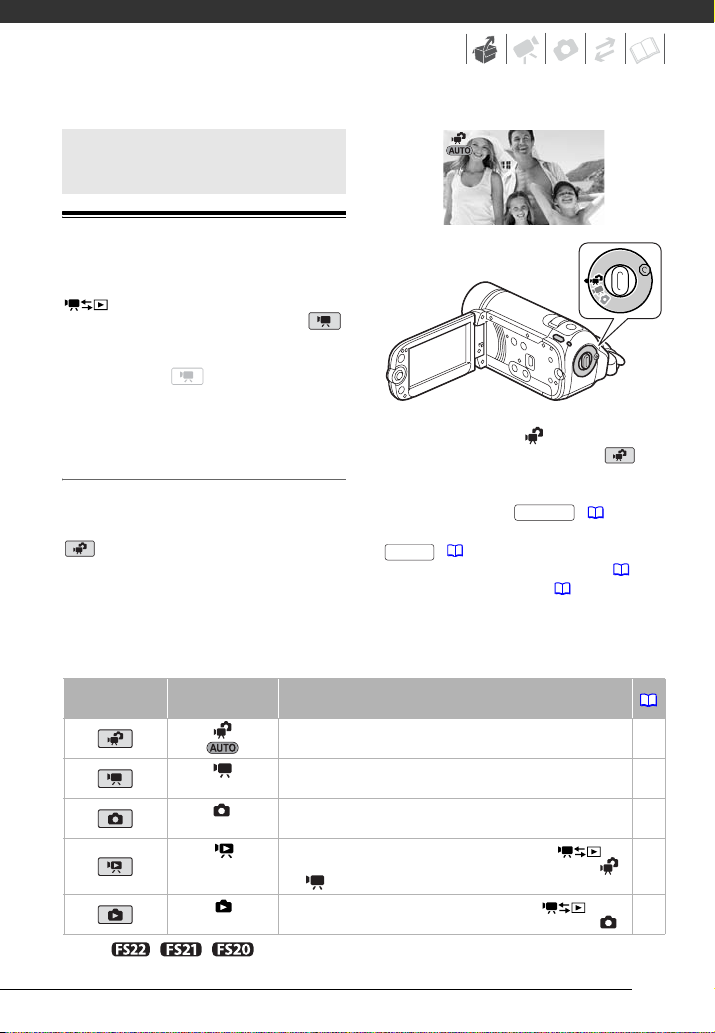
Funcionamento Básico da Câmara de Vídeo
Modos de Funcionamento
O modo de funcionamento da câmara
de vídeo é determinado pelo botão
e pela posição do selector de
modos da câmara. Neste manual,
indica que determinada função está
disponível no modo de funcionamento
apresentado e indica que a
função não está disponível. Consulte a
tabela seguinte para ver um resumo
dos modos de funcionamento.
Gravação: Duplo Disparo e Gravação Flexível
A câmara de vídeo disponibiliza dois
modos básicos de gravação de vídeo
ou fotografias: O Duplo Disparo (modo
) para principiantes ou para quem
prefere não se preocupar com as
definições pormenorizadas da câmara
de vídeo e o modo gravação flexível,
que permite mudar as definições da
câmara de vídeo de acordo com as
suas preferências.
Coloque o selector de modos da
câmara na posição para definir a
câmara de vídeo para o modo .
Não tem de se preocupar com as
definições e pode gravar vídeos
utilizando apenas ( 31), ou
Start/Stop
tirar fotografias utilizando apenas
( 57). Também pode utilizar
PHOTO
o botão de zoom, Início Rápido( 34)
e Fotografias de Vídeo ( 44).
Para definir a câmara de vídeo para o
modo de gravação flexível, coloque o
selector de modos da câmara na
Modo de
funcionamento
*Só na //.
Ícones Operação
Gravar filmes ou fotografias na memória (Duplo Disparo) 23
(verde)
(azul)
(verde)
(azul)
Gravar filmes na memória 31
Gravar fotografias na memória 57
Reproduzir filmes a partir da memória (carregue em
enquanto o selector de modos da câmara estiver na posição
ou )
Ver fotografias a partir da memória (carregue em
enquanto o selector de modos da câmara estiver na posição )
35
59
23
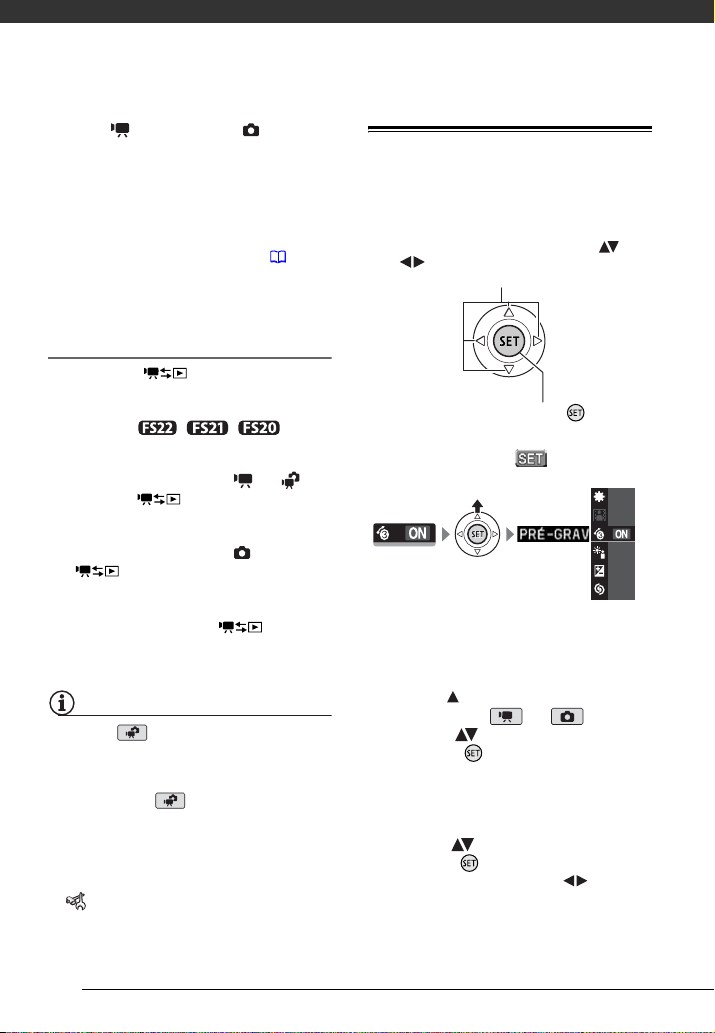
Preparativos
posição para filmes ou para
fotografias. Pode aceder aos menus e
alterar as definições de acordo com as
suas preferências. Mesmo no modo de
gravação flexível, a câmara de vídeo
pode ajudá-lo com as definições. Por
exemplo, pode utilizar os programas de
gravação de Cenas Especiais ( 41)
para definir, de uma só vez, todas as
definições ideais para corresponder a
condições de gravação especiais.
Reprodução
Carregue em para trocar entre o
modo de gravação indicado pelo selector
de modos da câmara e o modo de
reprodução (
// o
suporte seleccionado continua a ser o
mesmo). Se o selector de modos da
câmara estiver na posição ou ,
carregar em muda a câmara de
vídeo para o modo de reprodução de
filmes. Se o selector de modos da
câmara estiver na posição , carregar
em muda a câmara de vídeo para
o modo de reprodução de fotografias.
Mesmo que a câmara de vídeo esteja
desligada, carregar em inicia a
câmara de vídeo no modo de
reprodução correspondente.
NOTAS
No modo não pode aceder aos
menus ou ao guia do joystick, mas pode
alterar previamente as seguintes
definições, antes de colocar a câmara de
vídeo no modo .
- Modo de gravação de filmes
- Tamanho/qualidade das fotografias
- Panorâmico
- Obturador lento automático
- Todas as definições no menu
[ CONF. SISTEMA]
- Diminuição luminosidade do LCD
- Modo de demonstração
- Estabilizador de imagem
24
Joystick e Guia do Joystick
Utilize o joystick para se mover nos
menus da câmara de vídeo.
Empurre o joystick para cima, para baixo,
para a esquerda ou para a direita ( ,
) para seleccionar uma opção ou
alterar definições.
Carregue no próprio joystick ( ) para
guardar as definições ou confirmar uma
acção. Nos visores de menu, isto é
indicado pelo ícone
As funções que aparecem no guia do
joystick dependem do modo de
funcionamento. O guia do joystick está
minimizado por predefinição. Empurre
o joystick ( ) para o apresentar.
Durante o modo ou ,
seleccione ( ), uma função e
carregue em para alterar essa
definição. Em algumas funções, vai
precisar de fazer mais ajustes
(indicados por pequenas setas).
Durante o modo de reprodução,
seleccione ( ), uma “fila” de funções e
carregue em para utilizar a função do
meio ou empurre o joystick ( ) para
utilizar a função à esquerda ou à direita
da fila, respectivamente.
Em qualquer um dos modos, se aguardar
alguns segundos, o guia do joystick volta
( ).
OFF
OFF
OFF
A
M
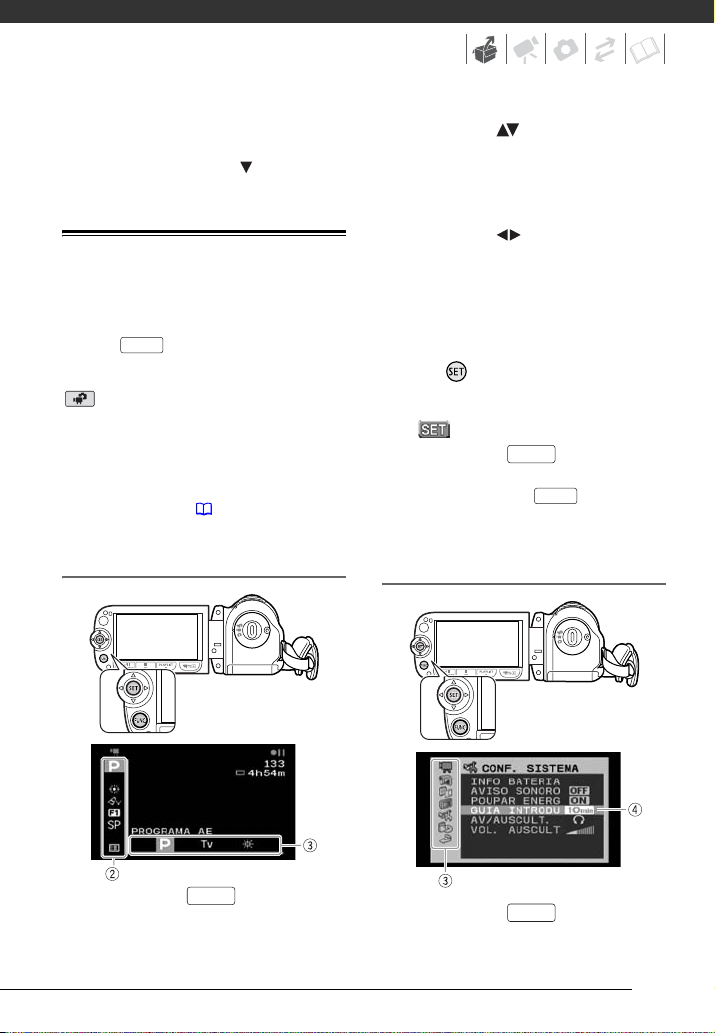
a ficar minimizado, mas continua a poder
utilizar a função seleccionada. Também
pode empurrar o joystick ( ) para ocultar
o guia do joystick.
Utilizar os Menus
Muitas das funções da câmara de vídeo
podem ser ajustadas a partir de menus
que se abrem quando carrega no botão
FUNC. ( ). Para aceder aos
menus, defina a câmara de vídeo para
o modo de gravação flexível. No modo
valores da maior parte das definições
de menu são repostos.
Para obter mais informações sobre as
definições e opções de menu
disponíveis, consulte o anexo Listas de
Opções de Menu ( 81).
FUNC.
, salvo algumas excepções, os
Seleccionar uma Opção do Menu FUNC. no
Modo de Gravação
2 Seleccione ( ) o ícone da função
que pretende alterar na coluna do
lado esquerdo.
As opções do menu não disponíveis
aparecem esbatidas.
3 Seleccione ( ) a definição
pretendida nas opções disponíveis
na barra inferior.
• A opção seleccionada é realçada a
cor-de-laranja.
• Em algumas funções vai ter de
fazer mais selecções e/ou carregar
em . Siga as instruções de
funcionamento adicionais que vão
aparecer no ecrã (como o ícone
, pequenas setas, etc.).
4 Carregue em para guardar
as definições e fechar o menu.
Pode carregar em para fechar
o menu em qualquer altura.
Seleccionar uma Opção nos Menus de
Configuração
FUNC.
FUNC.
1 Carregue em .
FUNC.
1 Carregue em .
FUNC.
25
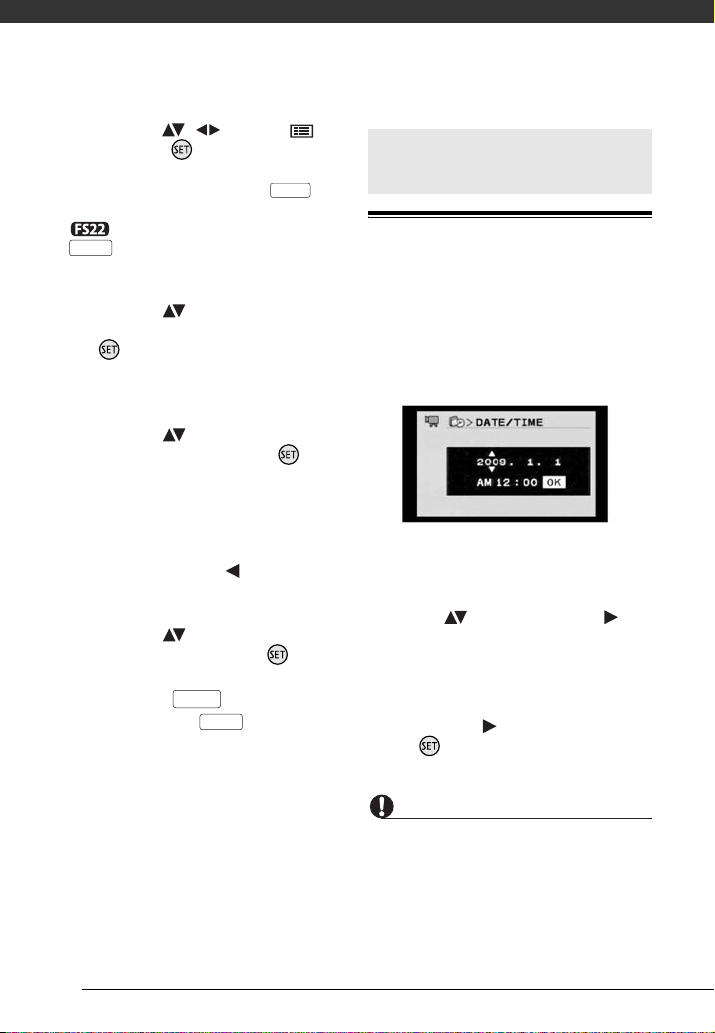
Preparativos
2 Seleccione ( , ) o ícone e
carregue em para abrir os
menus de configuração.
Também pode carregar em
no telecomando sem fios (só na
) ou carregar sem soltar em
FUNC.
durante mais de 1 segundo
ou abrir directamente o ecrã dos
menus de configuração.
MENU
3 Seleccione ( ) o menu desejado
na coluna da esquerda e carregue
em .
Na parte superior do ecrã aparece o
título do menu seleccionado e, por
baixo, a lista de definições.
4 Seleccione ( ) a definição que
quer alterar e carregue em .
• A barra de selecção cor-de-laranja
indica a definição de menu
actualmente seleccionada. Os
itens não disponíveis aparecem a
preto.
• Empurre o joystick ( ) para voltar
ao ecrã de selecção de menus
(passo 3).
5 Seleccione ( ) a opção
pretendida e carregue em para
guardar a definição.
6 Carregue em .
Pode carregar em para fechar
o menu em qualquer altura.
FUNC.
FUNC.
Definições a Efectuar na Primeira Utilização
Acertar a Data e a Hora
Antes de poder utilizar a câmara de
vídeo, tem de acertar a data e a hora.
Se o relógio da câmara de vídeo não
estiver definido, o ecrã [DATE/TIMEDATA/HORA] aparece
automaticamente.
Quando aparecer o ecrã [DATE/TIMEDATA/HORA], o ano é apresentado a
cor-de-laranja, indicado por setas para
cima/baixo.
1 Altere ( ) o ano e avance ( )
para o mês.
2 Altere os restantes campos (mês,
dia, hora e minutos) da mesma
forma.
3 Seleccione ( ) [OK] e carregue
em para iniciar o relógio e
fechar o ecrã de configuração.
26
IMPORTANTE
• Se não utilizar a câmara de vídeo durante
cerca de 3 meses, a bateria de lítio
recarregável incorporada pode
descarregar-se completamente,
causando a perda da definição de data e
hora. Nesse caso, recarregue a bateria de
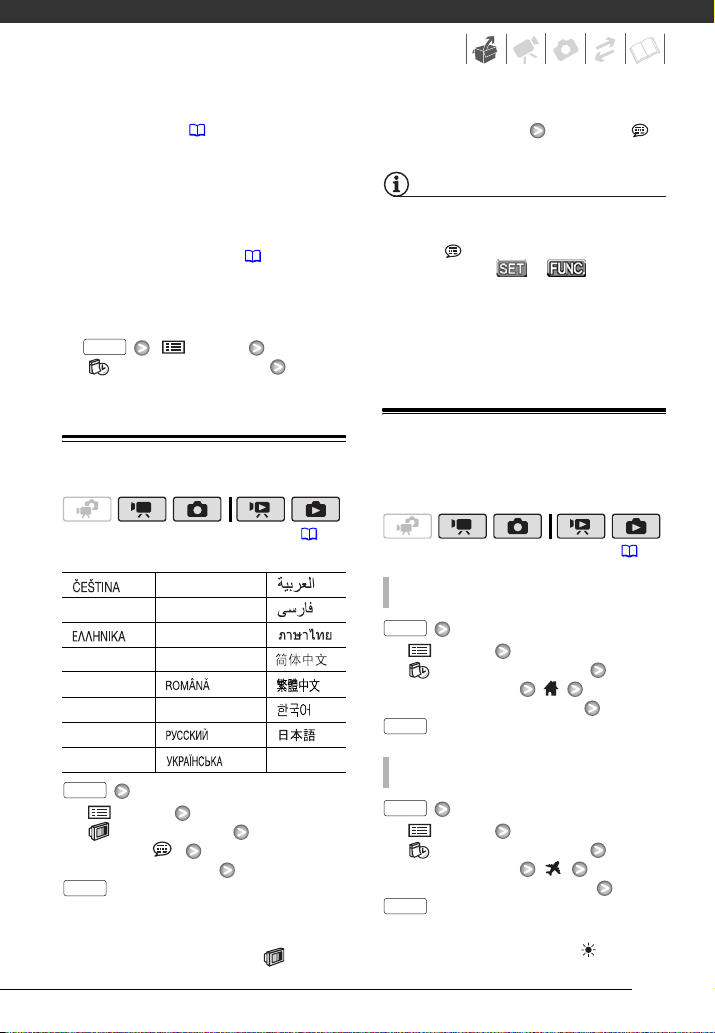
lítio incorporada ( 104) e acerte
novamente o fuso horário, a data e a hora.
• A data aparece em formato ano-mês-dia
apenas no primeiro ecrã de configuração.
Nos ecrãs seguintes a data e a hora vão
aparecer como dia-mês-ano (por
exemplo, [1.JAN.2009 12:00 AM]). Pode
alterar o formato da data ( 89).
• Também pode alterar a data e a hora
posteriormente (sem ser durante a
configuração inicial). Para abrir o ecrã
[DATA/HORA]:
FUNC.
[ MENU]
[ CONF. DATA/TEMP]
[DATA/HORA]
Alterar o Idioma
SETUP/CONF. VISOR]
IDIOMA] e, em seguida, seleccione o idioma.
[LANGUAGE /
NOTAS
• Se alterou o idioma por engano,
seleccione a opção de menu com a
marca e altere a definição.
• As indicações e que
aparecem em alguns ecrãs de menu
referem-se ao nome de botões da
câmara de vídeo e não mudam,
independentemente do idioma
seleccionado.
Alterar o Fuso Horário
Altere o fuso horário para corresponder
à sua localização. A predefinição é Paris.
( 23)
Opções
Valor predefinido
[][MELAYU][]
[DEUTSCH][NEDERLANDS][ ]
[][POLSKI][]
[ENGLISH]
[PORTUGUÊS][ ]
[ESPAÑOL][ ] [ ]
[FRANÇAIS][TÜRKÇE][]
[ITALIANO][ ] [ ]
[MAGYAR][ ]
FUNC.
[ MENU]
[ CONF. VISOR]*
[IDIOMA ] *
Idioma pretendido
FUNC.
*
Quando configurar a câmara de vídeo pela
primeira vez ou após reiniciá-la, todas as
indicações no ecrã aparecem em Inglês (o
idioma predefinido). Seleccione [
DISPLAY
( 23)
PARA DEFINIR O FUSO HORÁRIO LOCAL
FUNC.
[ MENU]
[ CONF. DATA/TEMP]
[ZONA T./DST]
O seu fuso horário local*
FUNC.
EM VIAGEM
FUNC.
[ MENU]
[ CONF. DATA/TEMP]
[ZONA T./DST]
Hora local no seu destino*
FUNC.
* Para ajustar para a hora de Verão, seleccione
o nome da área marcado com .
27
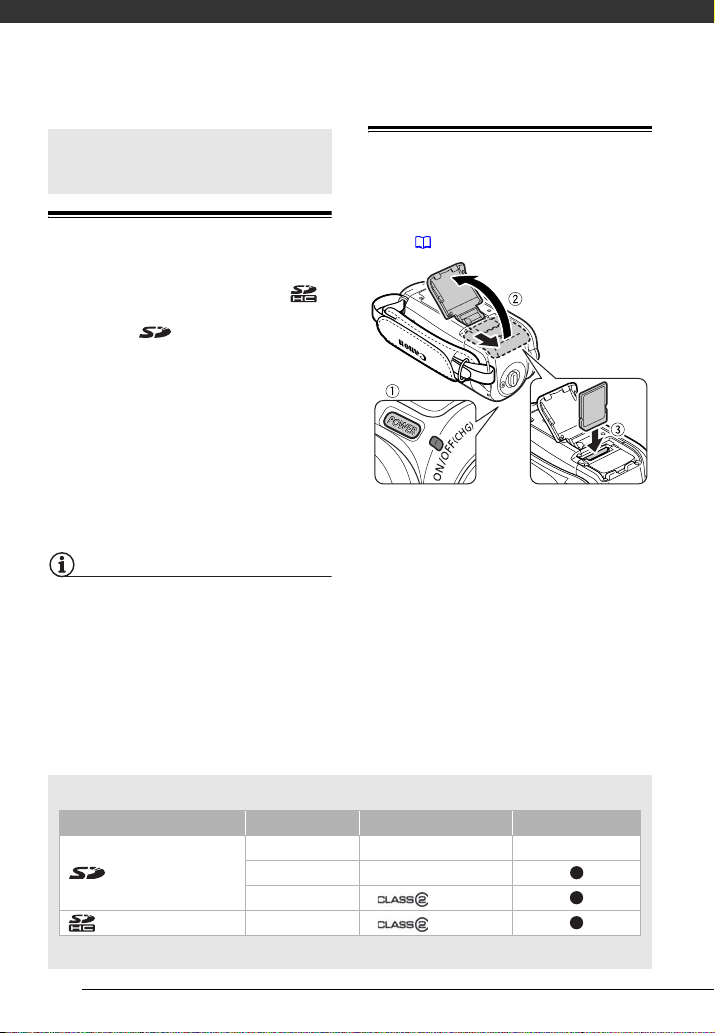
Preparativos
Utilizar um Cartão de Memória
Introduzir e Retirar um Cartão de Memória
Inicialize todos os cartões de memória
Cartões de Memória Compatíveis com a Câmara de Vídeo
Pode utilizar cartões de memória
SDHC (SD alta capacidade) e cartões
de memória SD disponíveis no
mercado com esta câmara de vídeo
para gravar filmes e fotografias. No
entanto, dependendo do cartão de
memória, pode não ser possível gravar
filmes. Consulte a tabela seguinte.
A partir de Dezembro de 2008, a função
de gravação de filmes foi testada
utilizando cartões de memória SD/
SDHC fabricados pela Panasonic,
SanDisk e Toshiba.
NOTAS
A SD Speed Class: SD Speed Class é uma
norma que indica a velocidade mínima
garantida de transferência de dados de
cartões de memória SD/SDHC. Quando
comprar um novo cartão de memória,
procure o logótipo Speed Class na
embalagem.
antes de os utilizar com esta câmara de
vídeo ( 29).
1 Desligue a câmara de vídeo.
Certifique-se de que o indicador ON/
OFF(CHG) (alimentação/carga) está
apagado.
2 Faça deslizar a tampa da ranhura
do cartão de memória no sentido
oposto à objectiva e abra-a.
3 Introduza o cartão de memória a
direito, com a etiqueta voltada
para o lado oposto da objectiva,
até ao fim até ouvir um estalido.
4 Feche a tampa e faça-a deslizar
no sentido da objectiva até ouvir
um estalido.
Cartões de memória que pode utilizar para gravar filmes
Cartão de memória Capacidade SD Speed Class Gravar filmes
64 MB ou menos – –
Cartões de memória SD
Cartões de memória SDHC 4 GB a 32 GB ou superior
* Dependendo do cartão de memória, pode não ser possível gravar filmes.
128 MB a 2 GB – *
512 MB a 2 GB ou superior
28
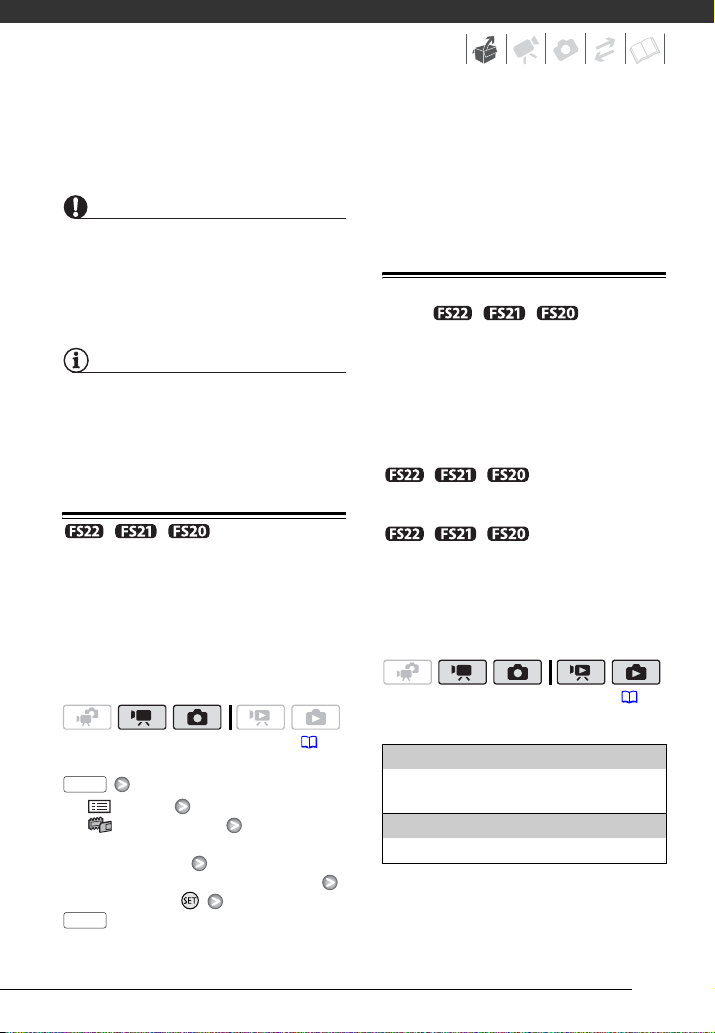
Se o cartão de memória não estiver
bem introduzido, não force a tampa
a fechar.
IMPORTANTE
Os cartões de memória têm dois lados.
Introduza o cartão sempre na mesma
direcção. Se introduzir um cartão na
direcção errada, pode danificar a câmara
de vídeo.
NOTAS
Para retirar o cartão de memória: Empurre
o cartão de memória uma vez para
soltá-lo. Quando o cartão de memória
sair, puxe-o para fora até ao fim.
/ / Seleccionar a
Memória para as Gravações
Pode escolher gravar os seus filmes e
fotografias na memória incorporada ou
no cartão de memória. A memória
incorporada é o suporte predefinido
para a gravação de ambos.
( 23)
FUNC.
[ MENU]
[ OPER MEMO]
[MÉDIA:FILMES] ou
[MÉDIA:IMAG]
A memória que pretende utilizar*
Carregue em
FUNC.
* Pode verificar o espaço total, o espaço
utilizado e o espaço livre aproximado de
cada suporte. O espaço livre aproximado
depende do modo de gravação (para
filmes) ou do tamanho/qualidade (para as
fotografias) que estiver a utilizar.
Inicializar a Memória Incorporada
(só na / / ) ou o
Cartão de Memória
Antes de utilizar cartões de memória
com esta câmara de vídeo pela
primeira vez, inicialize-os. Também
pode inicializar um cartão de memória
ou a memória incorporada (só na
/ / ) para eliminar
permanentemente todos os dados aí
contidos.
/ / No momento da
compra, a memória incorporada vem
pré-inicializada e contém ficheiros de
música para a reprodução de
Fotografias de Vídeo e de
apresentações de slides.
( 23)
Opções
[INICIALIZAR]
Limpa a tabela de atribuição de ficheiros, mas
não apaga fisicamente os dados guardados.
[INI.COMPLET]
Apaga todos os dados completamente.
29
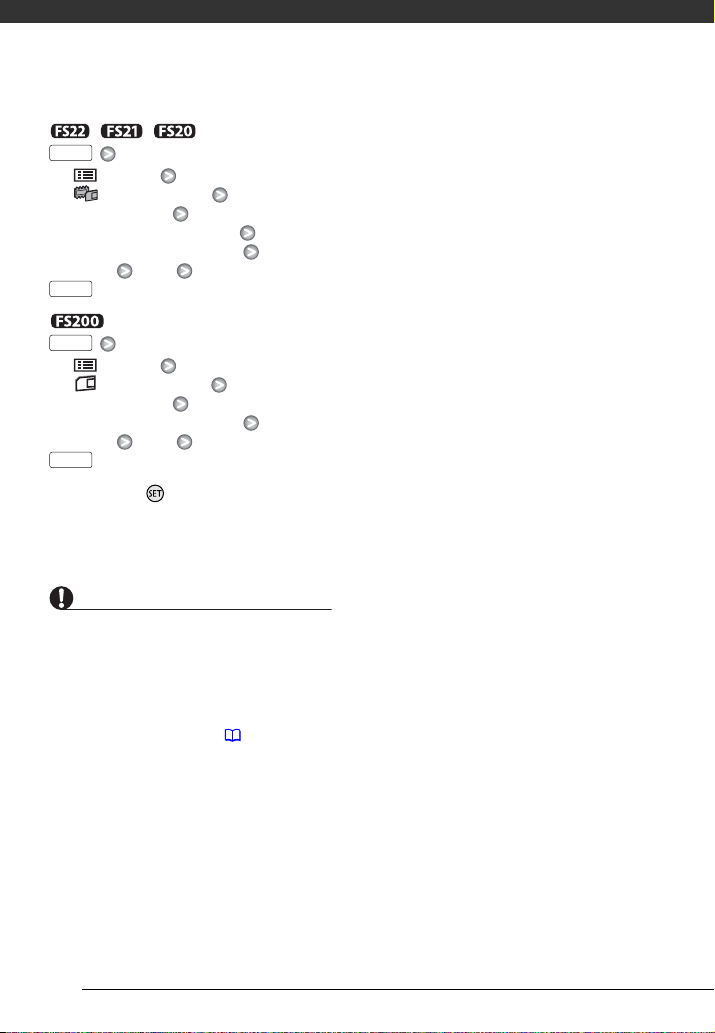
Preparativos
//
FUNC.
[ MENU]
[ OPER MEMO]
[INICIALIZAR] A memória
que pretende inicializar
Método de inicialização
[SIM]* [OK]
FUNC.
FUNC.
[ MENU]
[ OPER MEMO]
[INICIALIZAR]
Método de inicialização
[SIM]* [OK]
FUNC.
* Carregue em para cancelar a
inicialização quando esta já se encontra em
curso. Todas as gravações serão apagadas
mas o suporte de gravação pode ser
utilizado sem qualquer problema.
IMPORTANTE
• Inicializar a memória vai apagar
permanentemente todos os dados. Não
é possível recuperar gravações originais
perdidas. Certifique-se de que efectua
antecipadamente cópias de segurança
de gravações importantes, utilizando
um dispositivo externo ( 74).
• Os ficheiros de música para Fotografias
de Vídeo também são apagados. Utilize
o software fornecido Music Transfer
Utility para transferir os ficheiros de
música no CD-ROM Disco de manual
de instruções/dados de música. Para
obter mais informações, consulte o
manual de instruções do software
(ficheiro PDF).
• Se a inicialização estiver em curso, não
desligue a fonte de alimentação nem a
câmara de vídeo.
30
